advertisement
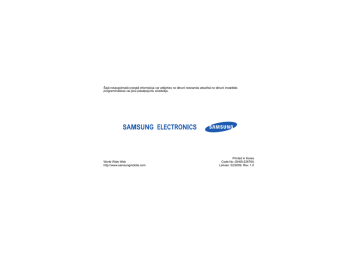
Šajā rokasgrāmatā sniegtā informācija var atšķirties no tālrunī redzamās atkarībā no tālrunī instalētās programmatūras vai jūsu pakalpojumu sniedzēja.
World Wide Web http://www.samsungmobile.com
Printed in Korea
Code No.:GH68-22678A
Latvian. 02/2009. Rev. 1.0
Samsung S8300 lietotāja rokasgrāmata
ii
rokasgrāmatas lietošana
Šī lietotāja rokasgrāmata ir īpaši izstrādāta, lai iepazīstinātu jūs ar mobilā tālruņa funkcijām un iespējām. Lai ātri sagatavotos darbam, skatiet
sadaļu "iepazīšanās ar mobilo tālruni", "mobilā tālruņa salikšana un sagatavošana" un
Norādījumu ikonas
Pirms sākat darbu, iepazīstieties ar rokasgrāmatā redzamo ikonu nozīmi:
X
Brīdinājums
: situācijas, kas var izraisīt savainojumus jums vai citiem
Uzmanību!
Situācijas, kas var izraisīt tālruņa vai citu iekārtu bojājumus
Piezīme
: piezīmes, lietošanas padomi vai papildinformācija
Skatiet
: lappuses, kurās sniegta saistītā informācija. Piemēram:
X
12. lpp.
(atbilst tekstam "sk. informāciju
12. lappusē")
→
Pēc tam
: to iespēju vai izvēļņu secība, kas jāizvēlas, lai veiktu kādu darbību.
Piemēram: Izvēļņu režīmā pieskarieties pie Ziņas
→ Izveidot ziņu (atbilst tekstam Ziņas, pēc tam Izveidot ziņu)
[ ]
Kvadrātiekavas
: tālruņa taustiņi, piemēram: [ ] (atbilst ieslēgšanas, izslēgšanas/izvēlnes aizvēršanas taustiņam)
Informācija par autortiesībām
Tiesības uz šajā ierīcē izmantotajām tehnoloģijām un produktiem pieder to atbilstošajiem īpašniekiem:
• Bluetooth
®
ir uzņēmuma Bluetooth SIG, Inc. reģistrēta preču zīme visā pasaulē.
Bluetooth QD ID: B014869.
• Java™ ir uzņēmuma Sun Microsystems, Inc. preču zīme.
• Windows Media Player
®
ir Microsoft
Corporation reģistrēta preču zīme.
• DivX
®
ir reģistrēta DivX, Inc. preču zīme un tiek lietota, izmantojot licenci.
iii
PAR DIVX VIDEO
DivX
®
ir digitāls video formāts, ko izveidoja DivX,
Inc. Tā ir oficiāla DivX sertificēta ierīce, kas demonstrē DivX videoklipus. Tā demonstrē
DivX
®
videoklipus, kuru izšķirtspēja ir līdz pat
320x240 pikseļu. Var demonstrēt DivX videoklipus, kuru izšķirtspēja ir līdz pat 720x480 pikseļu.
®
PAR DIVX VIDEO PĒC PIEPRASĪJUMA
Šai sertificētai DivX
®
ierīcei jābūt reģistrētai ar
DivX, lai demonstrētu DivX Video pēc pieprasījuma (VOD) saturu. Vispirms ģenerējiet ierīces DivX VOD reģistrācijas kodu un iesniedziet to reģistrācijas laikā. [Svarīgi! DivX
VOD saturu aizsargā DivX DRM (digitālā satura tiesību pārvaldība) sistēma, kas ierobežo DivX sertificēto ierīču demonstrēšanas iespējas.
Ja mēģināt demonstrēt DivX VOD saturu, kas nav autorizēts ierīcē, tiks parādīts paziņojums
"Autorizācijas kļūda" un saturs netiks demonstrēts.] Plašāka informācija pieejama vietnē: http://vod.divx.com.
iv
saturs
informācija par drošību un lietošanu .... 2
Drošības brīdinājumi .................................. 2
Drošības pasākumi ....................................5
Svarīga lietošanas informācija ...................7
iepazīšanās ar mobilo tālruni ............... 11
Komplektācija .......................................... 11
Tālruņa izkārtojums ................................. 12
Taustiņi ....................................................13
Displejs ....................................................14
Ikonas ...................................................... 15
mobilā tālruņa salikšana un sagatavošana .................. 17
SIM vai USIM kartes un akumulatora ievietošana ............................................... 17
Akumulatora uzlāde ................................. 19
(papildiespēja) .........................................20
v
pamatfunkciju lietošana ....................... 21
Tālruņa ieslēgšana un izslēgšana ........... 21
Skārienekrāna lietošana .......................... 22
Piekļuve izvēlnēm .................................... 24
Programmu pārslēgšana ......................... 24
Logrīku lietošana ..................................... 25
Piekļūšana palīdzības informācijai ........... 25
Tālruņa pielāgošana ................................ 26
Galveno zvanīšanas funkciju lietošana .... 27
Ziņu sūtīšana un apskatīšana .................. 29
Kontaktu pievienošana un meklēšana ..... 32
Galveno kameras funkciju lietošana ........ 33
Mūzikas klausīšanās ................................ 35
Tīmekļa pārlūkošana ............................... 36
Google pakalpojumu izmantošana .......... 37
papildu funkciju lietošana .................... 39
Papildu zvanīšanas funkciju lietošana ..... 39
Tālruņu kataloga papildu funkciju lietošana .................................................. 42
Papildu ziņapmaiņas funkciju lietošana ... 44
Papildu kameras funkciju lietošana ......... 45
Papildu mūzikas funkciju lietošana .......... 49
rīku un programmu lietošana .............. 53
Bezvadu funkcijas Bluetooth lietošana .... 53
SOS ziņu aktivizēšana un sūtīšana ......... 55
Mobilā meklētāja aktivizēšana ................. 56
Neīstu zvanu veikšana ............................. 57
Balss piezīmju ierakstīšana un atskaņošana ............................................ 57
Attēlu rediģēšana ..................................... 58
vi
Attēlu drukāšana ...................................... 61
Videoklipu rediģēšana ............................. 62
Fotoattēlu un videoklipu augšupielāde tīmeklī ................................ 65
Java spēļu un programmu lietošana ........ 66
Datu sinhronizēšana ................................ 67
RSS lasītāja lietošana .............................. 68
Pašreizējās atrašanās vietas apskate ..... 69
Pasaules pulksteņu izveide un apskatīšana ............................................. 69
Signālu iestatīšana un lietošana .............. 70
Kalkulatora lietošana ............................... 71
Valūtu vai mērvienību konvertēšana ........ 71
Atpakaļskaitīšanas taimera iestatīšana ... 71
Hronometra lietošana .............................. 72
Jauna uzdevuma izveide ......................... 72
Teksta piezīmes izveide .......................... 72
Kalendāra pārvaldīšana ........................... 72
problēmu novēršana ............................... a
alfabētiskais rādītājs ............................... d
vii
2
informācija par drošību un lietošanu
Ievērojiet šos drošības norādījumus, lai izvairītos no bīstamām vai pretlikumīgām situācijām un nodrošinātu pēc iespējas efektīvāku mobilā tālruņa darbību.
Drošības brīdinājumi
Tālruņa glabāšana bērniem un mājdzīvniekiem nepieejamā vietā
Glabājiet tālruni un visus tā piederumus maziem bērniem un mājdzīvniekiem nepieejamā vietā.
Norijot nelielās sastāvdaļas, var tikt izraisīta smakšana vai nopietni miesas bojājumi.
Dzirdes aizsardzība
Skaļas mūzikas klausīšanās ar austiņām var sabojāt dzirdi. Iestatiet vismazāko skaļumu, kāds nepieciešams, lai dzirdētu sarunu vai mūziku.
Piesardzība mobilo tālruņu un piederumu uzstādīšanā
Pārliecinieties, vai visi mobilie tālruņi un ar tiem saistītais aprīkojums, kas uzstādīts jūsu transportlīdzeklī, ir droši piestiprināts.
Nenovietojiet tālruni un tā piederumus drošības gaisa spilvena izplešanās zonā vai tās tuvumā.
Nepareizi uzstādīts bezvadu aprīkojums straujas drošības gaisa spilvenu piepūšanās gadījumā var izraisīt nopietnus savainojumus.
Piesardzīga rīkošanās ar akumulatoru un lādētāju un to likvidēšana
• Lietojiet tikai uzņēmuma Samsung apstiprinātos akumulatorus un lādētājus, kas ir īpaši paredzēti šim tālrunim. Nesaderīgi akumulatori un lādētāji var izraisīt nopietnus savainojumus vai sabojāt tālruni.
• Nemetiet akumulatorus un tālruņus ugunī.
Atbrīvojoties no izlietotajiem akumulatoriem vai tālruņiem, ievērojiet visus vietējos noteikumus.
• Nenovietojiet akumulatorus vai tālruņus uz sildierīcēm vai to iekšienē, piemēram, mikroviļņu krāsnīs, plītīs vai radiatoros.
Pārkarsis akumulators var uzsprāgt.
• Nesaspiediet un nepārduriet akumulatoru.
Nepakļaujiet akumulatoru augsta ārēja spiediena ietekmei, kas var izraisīt iekšēju īssavienojumu un pārkaršanu.
Izvairīšanās no elektrokardiostimulatoru darbības traucējumiem
Lai izvairītos no iespējamiem traucējumiem, ražotāji un neatkarīgā mobilo tehnoloģiju izpētes grupa "Wireless Technology Research" iesaka ieturēt vismaz 15 cm (6 collu) lielu attālumu starp mobilajiem tālruņiem un elektrokardiostimulatoriem.
3
Ja rodas iemesls aizdomām, ka jūsu tālrunis traucē elektrokardiostimulatoru vai citu medicīnisko iekārtu darbību, nekavējoties izslēdziet tālruni un sazinieties ar elektrokardiostimulatora vai medicīniskās iekārtas ražotāju, lai saņemtu ieteikumus.
Tālruņa izslēgšana sprādzienbīstamā vidē
Nelietojiet tālruni degvielas uzpildes stacijās
(tehniskās apkopes stacijās), kā arī degvielas vai ķīmisku vielu tuvumā. Izslēdziet tālruni ikreiz, kad to norāda brīdinājuma zīmes vai instrukcijas. Šis tālrunis var izraisīt sprādzienu vai ugunsgrēku degvielas vai ķīmisku vielu krātuvēs, pārkraušanas un spridzināšanas darbu zonās vai to tuvumā. Nekādā gadījumā neglabājiet ugunsbīstamus šķidrumus, gāzi vai sprādzienbīstamas vielas kopā ar tālruni, tā detaļām vai piederumiem.
4
Atkārtotu kustību izraisīto savainojumu riska mazināšana
Sūtot īsziņas vai spēlējot spēles, neturiet tālruni ciešā tvērienā, pogas spiediet viegli un izmantojiet īpašas funkcijas, kas samazina nepieciešamo pogu nospiedienu skaitu
(piemēram, veidnes un intuitīvo tekstu), un izmantojiet biežus pārtraukumus.
Drošības pasākumi
Satiksmes drošība — pirmajā vietā
Izvairieties no tālruņa lietošanas braukšanas laikā un ievērojiet visus noteikumus, kas ierobežo mobilo tālruņu lietošanu braukšanas laikā. Ja iespējams, izmantojiet brīvroku piederumus, lai palielinātu savu drošību.
Ievērojiet visus drošības brīdinājumus un noteikumus
Ievērojiet visus noteikumus, kas ierobežo mobilo tālruņu lietošanu noteiktā teritorijā.
Izmantojiet tikai Samsung apstiprinātos piederumus
Nesaderīgu piederumu lietošana var sabojāt šo tālruni vai izraisīt miesas bojājumus.
Izslēdziet tālruni medicīnisku iekārtu tuvumā
Tālrunis var traucēt medicīnisko iekārtu darbību slimnīcās vai veselības aprūpes iestādēs.
Ievērojiet visus noteikumus, brīdinošos apzīmējumus un medicīniskā personāla norādījumus.
Izslēdziet tālruni vai deaktivizējiet ierīces bezvadu funkcijas, kad atrodaties lidmašīnā
Tālrunis var izraisīt lidmašīnas iekārtu darbības traucējumus. Ievērojiet visus lidsabiedrības noteikumus un izslēdziet tālruni vai arī ieslēdziet to režīmā, kurā ir deaktivizētas bezvadu funkcijas, ja to norāda lidsabiedrības personāls.
5
Sargājiet akumulatorus un lādētājus no bojājumiem
• Nepakļaujiet akumulatoru ļoti zemas vai ļoti augstas temperatūras iedarbībai
(temperatūrai, kas zemāka par 0 °C/32 °F vai augstāka par 45 °C/113 °F). Krasas temperatūras svārstības var mazināt akumulatoru uzlādes jaudu un kalpošanas laiku.
• Akumulators nedrīkst saskarties ar metāla priekšmetiem, jo šādi var rasties savienojums starp akumulatora + un - spailēm, izraisot īslaicīgus vai neatgriezeniskus akumulatora bojājumus.
• Nelietojiet bojātu lādētāju vai akumulatoru.
Rīkojieties ar tālruni uzmanīgi un pareizi
• Tālrunis nedrīkst kļūt mitrs — šķidrumi var izraisīt nopietnus bojājumus. Nelietojiet tālruni, ja jums ir mitras rokas. Ūdens izraisītu bojājumu dēļ ražotāja garantija var tikt anulēta.
• Lai izvairītos no kustīgo daļu bojājumiem, nelietojiet un neuzglabājiet tālruni putekļainās un netīrās vietās.
• Šis tālrunis ir sarežģīta elektroniska ierīce — lai izvairītos no nopietniem bojājumiem, sargājiet to no triecieniem un nesaudzīgas lietošanas.
• Nekrāsojiet tālruni, jo krāsa var bloķēt kustīgās daļas un traucēt to pareizu darbību.
6
• Tālruņa kameras zibspuldzi vai gaismu nelietojiet bērnu vai dzīvnieku acu tuvumā.
• Tālrunis un atmiņas kartes var tikt bojātas, pakļaujot tās magnētisko lauku iedarbībai.
Neizmantojiet somiņas vai piederumus ar magnētiskiem slēdžiem un nepakļaujiet tālruni ilgstošai magnētisko lauku ietekmei.
Izvairieties no citu elektronisko ierīču darbības traucējumiem
Šis tālrunis raida radio frekvences (RF) signālus, kas var izraisīt darbības traucējumus neaizsargātām vai nepareizi aizsargātām elektroniskajām ierīcēm, piemēram, elektrokardiostimulatoriem, dzirdes aparātiem, medicīniskajām iekārtām un citām elektroniskajām ierīcēm mājās vai transportlīdzekļos. Lai atrisinātu ar darbības traucējumiem saistītās problēmas, sazinieties ar atbilstošo elektronisko ierīču ražotājiem.
Svarīga lietošanas informācija
Lietojiet tālruni normālā stāvoklī
Neaizskariet tālruņa iekšējo antenu.
Tālruņa remontu drīkst veikt tikai kvalificēti speciālisti
Ja tālruņa remontu ļaujat veikt nekvalificētām personām, var rasties tālruņa bojājumi un tikt anulēta tā garantija.
Nodrošiniet maksimālu akumulatora un lādētāja kalpošanas laiku
• Nelādējiet akumulatoru ilgāk par vienu nedēļu, jo pārlādēšana var saīsināt akumulatora kalpošanas laiku.
• Neizmantoti akumulatori laika gaitā izlādējas un pirms lietošanas ir no jauna jāuzlādē.
7
• Ja nelietojat lādētāju, atvienojiet to no barošanas avota.
• Lietojiet akumulatoru tikai tam paredzētajā nolūkā.
Saudzīgi lietojiet SIM kartes un atmiņas kartes
• Neizņemiet karti, kamēr tālrunis pārsūta informāciju vai piekļūst tai, jo šādi var zaudēt datus un/vai sabojāt karti vai tālruni.
• Sargājiet kartes no stipriem triecieniem, statiskās elektrības un citu ierīču radītiem elektriskiem traucējumiem.
• Bieža informācijas ierakstīšana un dzēšana saīsina atmiņas karšu kalpošanas laiku.
• Neaizskariet karšu zeltītos kontaktus vai spailes ar pirkstiem vai metāla priekšmetiem.
Ja karte ir netīra, noslaukiet to ar mīkstu drāniņu.
8
Nodrošiniet piekļuvi avārijas dienestu pakalpojumiem
Dažās vietās un noteiktos apstākļos ar šo tālruni, iespējams, nevar veikt ārkārtas zvanus. Pirms dodaties uz attālu vietu vai mazattīstītu rajonu, ieplānojiet kādu citu metodi, kā sazināties ar avārijas dienestu personālu.
Informācija par īpašās absorbcijas koeficienta (Specific Absorption Rate —
SAR) sertifikātu
Šis tālrunis atbilst Eiropas Savienības standartiem, kas ierobežo cilvēku pakļaušanu radio un telesakaru ierīču izstarotās radio frekvences (RF) enerģijas iedarbībai. Saskaņā ar
šiem standartiem nedrīkst pārdot tādus mobilos tālruņus, kas pārsniedz maksimāli pieļaujamo iedarbības līmeni (pazīstams kā īpašās absorbcijas koeficients jeb SAR) — 2,0 vatus uz vienu kilogramu ķermeņa audu.
Pārbaudes laikā reģistrētā maksimālā SAR vērtība šim modelim bija 0,548 vati uz vienu kilogramu. Parastas lietošanas apstākļos faktiskā
SAR vērtība, iespējams, ir daudz zemāka, jo tālrunis ir konstruēts tā, lai izstarotu tikai tādu daudzumu radiofrekvenču enerģijas, kāds nepieciešams, lai pārraidītu signālu līdz tuvākajai bāzes stacijai. Automātiski raidot pēc iespējas zemāka līmeņa starojumu, tālrunis samazina kopējo radiofrekvenču enerģijas iedarbību.
Paziņojums par atbilstību, kas iekļauts lietotāja rokasgrāmatas beigās, apliecina šī tālruņa atbilstību Eiropas Parlamenta un Padomes direktīvai par radioiekārtām un telekomunikāciju galiekārtām (RTTI direktīva). Lai saņemtu papildinformāciju par SAR un atbilstošajiem ES standartiem, apmeklējiet Samsung mobilo tālruņu vietni.
Izstrādājuma pareiza likvidēšana
(Attiecas uz nolietotām elektriskām un elektroniskām ierīcēm)
(Spēkā Eiropas Savienībā un pārējās
Eiropas valstīs, kas izmanto atkritumu dalītu savākšanu)
Šis uz izstrādājuma un tā piederumiem vai pievienotajā dokumentācijā izvietotais marķējums norāda, ka izstrādājumu un tā elektroniskos piederumus (piem., uzlādes ierīci, austiņas, USB kabeli) pēc ekspluatācijas laika beigām nedrīkst likvidēt kopā ar citiem sadzīves atkritumiem. Lai nepieļautu atkritumu nekontrolētas likvidēšanas radītu varbūtēju kaitējumu videi un cilvēku veselībai, lūdzam minētās ierīces nošķirt no citiem atkritumiem un disciplinēti nodot pienācīgai pārstrādei, tā sekmējot materiālo resursu atkārtotu izmantošanu.
9
Lai uzzinātu, kur un kā minētās ierīces iespējams nodot ekoloģiski drošai pārstrādei, mājsaimniecībām jāsazinās ar izstrādājuma pārdevēju vai savu pašvaldību.
Iestādēm un uzņēmumiem jāsazinās ar izstrādājuma piegādātāju un jāiepazīstas ar pirkuma līguma nosacījumiem. Izstrādājumu un tā elektroniskos piederumus nedrīkst nodot likvidēšanai kopā ar citiem iestāžu un uzņēmumu atkritumiem.
Šī izstrādājuma bateriju pareiza utilizācija
(Piemērojama Eiropas Savienībā un citās Eiropas valstīs ar atsevišķām bateriju nodošanas sistēmām)
Šis marķējums uz baterijas, rokasgrāmatā vai uz iepakojuma norāda, ka šī izstrādājuma bateriju pēc tās kalpošanas laika beigām nedrīkst izmest ar citiem sadzīves atkritumiem. Ja uz baterijas ir atzīmēti ķīmiskie simboli, piem., Hg, Cd vai Pb, tie norāda, ka baterija satur dzīvsudrabu, kadmiju vai svinu, kura saturs ir lielāks par EK Direktīvā
2006/66 minētajiem lielumiem. Ja baterijas tiek nepareizi likvidētas, šīs vielas var radīt kaitējumu cilvēku veselībai vai videi.
Lai aizsargātu dabas resursus un veicinātu materiālu otrreizēju izmantošanu, šķirojiet baterijas atsevišķi no citiem atkritumu veidiem un nododiet tās otrreizējai pārstrādei, izmantojot bateriju vietējo bezmaksas nodošanas sistēmu.
10
iepazīšanās ar mobilo tālruni
Šajā sadaļā varat iepazīties ar mobilā tālruņa izkārtojumu, taustiņiem, displeju un ikonām.
Komplektācija
Pārbaudiet, vai tālruņa komplektācijā ir šādi priekšmeti:
• Mobilais tālrunis
• Akumulators
• Ceļojumu adapteris (lādētājs)
• Lietotāja rokasgrāmata
Tālruņa komplektācija iekļautie priekšmeti var atšķirties atkarībā no programmatūras un piederumiem, kas pieejami jūsu reģionā vai ko piedāvā jūsu pakalpojumu sniedzējs.
Papildu piederumus varat iegādāties pie vietējā Samsung preču izplatītāja.
11
Tālruņa izkārtojums
Tālruņa priekšpusē ir pieejami šādi taustiņi un funkcijas:
Priekšējais kameras objektīvs videozvaniem
Klausules skaļrunis
Tuvuma sensors
Skārienekrāns
Zvanīšanas taustiņš
Skaļuma taustiņš
12
Burtciparu taustiņi
Mikrofons
Ieslēgšanas, izslēgšanas/izvēlnes aizvēršanas taustiņš
Taustiņš
Atpakaļ
Īpašo funkciju taustiņi
Tālruņa aizmugurē ir pieejami šādi taustiņi un funkcijas:
Aizmugurējais kameras objektīvs
Spogulis
Zibspuldze
Universālā kontaktligzda
Bloķēšanas taustiņš
Kameras taustiņš
Akumulatora pārsegs
Iekšējā antena
Skārienekrānu un taustiņus var bloķēt, lai novērstu nevēlamas tālruņa darbības. Lai bloķētu, nospiediet [ ].
Taustiņi
Taustiņš
Zvanīšana
Atpakaļ
Ieslēgšana, izslēgšana/ izvēlnes aizvēršana
Funkcija
Zvaniet vai atbildiet uz zvanu; gaidīšanas režīmā izmantojiet, lai apskatītu pēdējos izsauktos numurus, neatbildētos vai saņemtos zvanus
Izvēļņu režīmā izmantojiet, lai atgrieztos iepriekšējā līmenī
Ieslēdziet un izslēdziet tālruni
(nospiediet un turiet); beidziet sarunu; izvēļņu režīmā atgriezieties galvenajā izvēlnē vai atgriezieties gaidīšanas režīmā
Taustiņš
Burtciparu taustiņi
Īpašās funkcijas
Funkcija
[
Ievadiet ciparus, burtus un īpašās rakstzīmes; gaidīšanas režīmā nospiediet un turiet [
0
], lai
], lai ievadītu starptautiskā zvana prefiksu
1
piekļūtu balss pasta ziņām, un
Ievadiet īpašās rakstzīmes vai izpildiet īpašās funkcijas; gaidīšanas režīmā nospiediet un turiet [ ], lai izvēlētos profilu
Klusums; nospiediet un turiet [ ], lai ievadītu atstarpi starp numuriem
Skaļuma taustiņš
Pielāgojiet tālruņa skaļumu
Bloķēšanas taustiņš
Bloķējiet vai atbloķējiet skārienekrānu un taustiņus
13
14
Taustiņš
Kamera
Funkcija
Gaidīšanas režīmā ieslēdziet kameru (nospiediet un turiet); kameras režīmā uzņemiet fotoattēlus vai ierakstiet videoklipus; mainot taustiņa funkciju, atveriet programmu pārslēgšanas logu, lai atvērtu citas programmas, neizejot no pašreizējās programmas
(nospiediet un turiet)
Displejs
Tālruņa displejs sastāv no šādām daļām:
Ikonu rinda
Parāda dažādas ikonas
Teksta un grafikas apgabals
Parāda ziņas, norādījumus un ievadīto informāciju
Tastatūra Katalogs Izvēlne
Izvēles taustiņu rinda
Parāda pašreizējās darbības, kas piešķirtas katrai daļai
Ikonas
Uzziniet displejā redzamo ikonu nozīmi.
Ikona Apraksts
Signāla stiprums
Savienojums ar GPRS tīklu
Pārsūta datus GPRS tīklā
Savienojums ar EDGE tīklu
Pārsūta datus EDGE tīklā
Savienojums ar UMTS tīklu
Pārsūta datus UMTS tīklā
Savienojums ar HSDPA tīklu
Pārsūta datus HSDPA tīklā
Ikona Apraksts
Notiek balss zvans
Notiek videozvans
Aktivizēta SOS ziņu funkcija
Tīmekļa pārlūkošana
Izveidots savienojums ar drošu tīmekļa vietni
Viesabonēšana (ārpus parastās pakalpojumu zonas)
Zvanu pāradresācija aktivizēta
Sinhronizēts ar datoru
Pievienots Bluetooth automašīnas brīvroku komplekts vai austiņas
Bluetooth savienojums aktivizēts
15
Ikona Apraksts
Modinātājs aktivizēts
Ievietota atmiņas karte
Jauna īsziņa
Jauna multiziņa
Jauna e-pasta ziņa
Jauna balss pasta ziņa
Jauna infoziņa
Jauna konfigurācijas ziņa
Īsziņa pilna
Multiziņa pilna
E-pasta ziņa pilna
16
Ikona Apraksts
Infoziņa pilna
Konfigurācijas ziņa pilna
Parastais profils aktivizēts
Klusuma profils aktivizēts
Automašīnas profils aktivizēts
Sapulces profils aktivizēts
Āra profils aktivizēts
Bezsaistes profils aktivizēts
Akumulatora uzlādes līmenis
Pašreizējais laiks
mobilā tālruņa salikšana un sagatavošana
Vispirms salieciet un iestatiet
mobilo tālruni pirmajai lietošanai.
SIM vai USIM kartes un akumulatora ievietošana
Abonējot mobilo sakaru tīkla pakalpojumus, jūs saņemat abonenta identitātes moduli jeb SIM karti, kurā ierakstīta informācija par abonementu, piemēram, jūsu personiskais identifikācijas numurs (PIN), kā arī pieejamie papildpakalpojumi.
Lai lietotu UMTS vai HSDPA pakalpojumus, jums ir jāiegādājas USIM (Universal Subscriber
Identity Module — universālais abonenta identitātes modulis) karte.
17
Lai ievietotu SIM vai USIM karti un akumulatoru, rīkojieties šādi.
1. Noņemiet akumulatora pārsegu.
2. Ievietojiet SIM vai USIM karti.
Ja tālrunis ir ieslēgts, nospiediet un turiet
[ ], lai to izslēgtu.
• Ievietojiet SIM vai USIM karti tālrunī, lai kartes zeltītie kontakti būtu vērsti uz leju.
• Ja neievietojat SIM vai USIM karti, varat izmantot tālruņa pakalpojumus, kuriem nav nepieciešams tīkls, kā arī varat lietot dažas izvēlnes.
18
3. Ievietojiet akumulatoru.
4. Uzlieciet atpakaļ akumulatora pārsegu.
Akumulatora uzlāde
Pirms sākat lietot tālruni, uzlādējiet akumulatoru.
1. Atveriet universālās kontaktligzdas pārsegu un pievienojiet ceļojumu adaptera šaurāko galu universālajai kontaktligzdai.
Trīsstūrītim jābūt vērstam uz augšu
Nepareizi pievienots ceļojumu adapteris var izraisīt nopietnus tālruņa bojājumus.
Garantija nesedz bojājumus, kas radušies nepareizas lietošanas dēļ.
19
2. Pievienojiet ceļojumu adaptera platāko galu strāvas kontaktligzdai.
3. Kad akumulators ir pilnībā uzlādēts (ikona
kļūst nekustīga), atvienojiet ceļojumu adapteri no strāvas kontaktligzdas.
4. Atvienojiet ceļojumu adapteri no tālruņa.
5. Aizveriet universālās kontaktligzdas pārsegu.
Zema uzlādes līmeņa indikators
Kad akumulatora uzlādes līmenis ir zems, tālrunis atskaņo brīdinājuma signālu un tiek parādīts paziņojums par zemu akumulatora uzlādes līmeni. Akumulatora ikona ir tukša un mirgo. Ja akumulatora uzlādes līmenis kļūst pārāk zems, tālrunis automātiski izslēdzas. Uzlādējiet akumulatoru, lai varētu turpināt lietot tālruni.
Atmiņas kartes ievietošana
(papildiespēja)
Lai saglabātu papildu multivides failus, ir jāievieto atmiņas karte. Tālrunī var ievietot atmiņas kartes microSD™, kuru ietilpība ir līdz pat 16 GB
(atkarībā no atmiņas kartes ražotāja un veida).
1. Noņemiet akumulatora pārsegu un izņemiet akumulatoru.
2. Ievietojiet atmiņas karti tā, lai apzīmējums būtu vērsts uz augšu.
20
pamatfunkciju lietošana
Uzziniet, kā izpildīt mobilā tālruņa pamatdarbības un lietot galvenās funkcijas.
Tālruņa ieslēgšana un izslēgšana
Lai ieslēgtu tālruni:
1. Atveriet tālruni, atbīdot pārsegu.
2. Nospiediet un turiet [ ].
3. Ievadiet PIN kodu un pieskarieties pie
Apstipr. (ja nepieciešams).
Lai izslēgtu tālruni, atkārtojiet 1. un 2. darbību.
Pārslēgšanās uz bezsaistes profilu
Pārslēdzoties uz bezsaistes profilu, var lietot tālruņa pakalpojumus, kam nav nepieciešams tīkls, vietās, kur bezvadu ierīču lietošana ir aizliegta, piemēram, lidmašīnās un slimnīcās.
21
Lai pārslēgtos uz bezsaistes profilu, izvēļņu režīmā pieskarieties pie Iestatījumi → Tālruņa
profili → Bezsaistē.
Ja atrodaties vietā, kur bezvadu ierīču lietošana ir aizliegta, ievērojiet visus izliktos brīdinājumus un oficiālā personāla norādījumus.
Skārienekrāna lietošana
Tālruņa skārienekrānā var ērti izvēlēties objektus vai izpildīt funkcijas.
Iepazīstiet skārienekrāna lietošanas pamatdarbības.
Lai optimāli izmantotu skārienekrānu, noņemiet ekrāna aizsargplēvi, pirms sākat lietot tālruni.
• Pieskarieties ikonai, lai atvērtu izvēlni vai palaistu programmu.
22
• Velciet ar pirkstu uz augšu vai uz leju, lai ritinātu vertikālos sarakstus.
• Velciet ar pirkstu pa kreisi vai pa labi, lai ritinātu horizontālos sarakstus.
23
Piekļuve izvēlnēm
Lai piekļūtu tālruņa izvēlnēm:
1. Gaidīšanas režīmā pieskarieties pie Izvēlne, lai piekļūtu izvēļņu režīmam. Varat arī vilkt ar pirkstu pa kreisi.
2. Izvēlieties izvēlni vai iespēju.
3. Lai pārvietotos vienu līmeni augstāk, nospiediet [ ], lai atgrieztos gaidīšanas režīmā, nospiediet [ ].
Programmu pārslēgšana
Uzziniet, kā pārslēgties no izvēlnes uz citām programmām, neaizverot izmantojamās izvēlnes ekrānu.
Ir jāmaina kameras taustiņa funkcija uz
Pārslēgt (izvēļņu režīmā pieskarieties pie
Iestatījumi
→ Tālruņa iestatījumi →
Kameras taustiņa funkcija).
24
Lai pārslēgtu programmas:
1. Izmantojot izvēlni, nospiediet un turiet kameras taustiņu.
Ir pieejamas šādas programmas:
• Zvans: atveriet numura sastādīšanas ekrānu
• Mūzikas atskaņotājs: ieslēdziet mūzikas atskaņotāju
• Ziņas: piekļūstiet izvēlnei Ziņas
• Pārlūks: palaidiet tīmekļa pārlūku
• Galvenā izvēlne: piekļūstiet galvenās izvēlnes ekrānam
• Spēles u.c.: piekļūstiet izvēlnei Spēles
u.c.
2. Izvēlieties programmu.
Logrīku lietošana
Uzziniet, kā rīkjoslā lietot logrīkus.
Daži no logrīkiem izveido savienojumu ar tīmekļa pakalpojumiem. Tīmeklī izmantojama logrīka lietošana var radīt papildu izmaksas.
Atveriet rīkjoslu
Gaidīšanas režīmā pieskarieties bultiņai ekrāna kreisajā pusē, lai atvērtu rīkjoslu. Logrīkus var pārkārtot rīkjoslā vai arī pārvietot tos uz gaidīšanas režīma ekrānu.
Pieejamie logrīki var atšķirties atkarībā no reģiona un pakalpojuma sniedzēja.
Logrīku pievienošana gaidīšanas režīma ekrānam
1. Atveriet rīkjoslu.
2. Velciet logrīku no rīkjoslas uz gaidīšanas režīma ekrānu. Logrīku var novietot jebkurā ekrāna vietā.
Logrīku maiņa
1. Izvēļņu režīmā pieskarieties pie Iestatījumi
→
Displejs un apgaismojums → Logrīks.
2. Izvēlieties logrīkus, kas jāpievieno rīkjoslai, un pieskarieties pie Saglabāt.
Piekļūšana palīdzības informācijai
Uzziniet, kā piekļūt palīdzības informācijai par tālruni.
1. Atveriet rīkjoslu.
2. Rīkjoslā pieskarieties pie .
3. Lai iegūtu ainavorientācijas skatu, pagrieziet tālruni pretēji pulksteņrādītāju kustības virzienam.
25
4. Izvēlieties palīdzības tēmu un uzziniet vairāk par programmu vai funkciju.
5. Velciet ar pirkstu pa labi vai pa kreisi, lai iegūtu papildinformāciju. Lai atgrieztos iepriekšējā līmenī, pieskarieties pie .
Tālruņa pielāgošana
Izmantojiet visas tālruņa iespējas, pielāgojot to savām vēlmēm.
Taustiņu toņu skaļuma pielāgošana
Gaidīšanas režīmā nospiediet skaļuma taustiņu uz augšu vai uz leju, lai pielāgotu taustiņu toņu skaļumu.
Vibrācijas intensitātes pielāgošana skārienekrānā
Varat pielāgot vibrācijas intensitāti, pieskaroties tālruņa ekrānam.
26
1. Gaidīšanas režīmā nospiediet skaļuma taustiņu uz augšu vai uz leju.
2. Pieskarieties pie Vibrācija un nospiediet skaļuma taustiņu uz augšu vai uz leju, lai pielāgotu vibrācijas intensitāti.
Pārslēgšanās uz klusuma profilu un tā atcelšana
Gaidīšanas režīmā nospiediet un turiet [ ], lai izslēgtu vai ieslēgtu skaņu.
Zvana signāla maiņa
1. Izvēļņu režīmā pieskarieties pie Iestatījumi →
Tālruņa profili.
2. Pieskarieties pie blakus profilam, ko izmantojat.
3. Pieskarieties pie Balss zvana signāls vai
Video zvana signāls.
4. Izvēlieties zvana signālu no saraksta un pieskarieties pie Saglabāt.
5. Pieskarieties pie Saglabāt.
Lai pārslēgtos uz citu profilu, izvēlieties to no saraksta.
Fona attēla izvēle (gaidīšanas režīmā)
1. Izvēļņu režīmā pieskarieties pie Iestatījumi
→
Displejs un apgaismojums → Fona attēls.
2. Ritiniet pa kreisi vai pa labi līdz attēlam.
3. Pieskarieties pie Iestatīt.
Tālruņa bloķēšana
1. Izvēļņu režīmā pieskarieties pie Iestatījumi →
Drošība.
2. Pieskarieties pie Ieslēgts izvēlnē Tālruņa
bloķēšana.
3. Ievadiet jaunu 4–8 ciparu paroli un pieskarieties pie Apstipr.
4. Vēlreiz ievadiet jauno paroli un pieskarieties pie Apstipr.
Galveno zvanīšanas funkciju lietošana
Uzziniet, kā veikt zvanus vai atbildēt uz tiem un kā lietot galvenās zvanīšanas funkcijas.
Sarunas laikā tālrunis automātiski bloķē skārienekrānu, lai novērstu nejaušu ievadi.
Lai atbloķētu, nospiediet [ ].
Zvana veikšana
1. Gaidīšanas režīmā ievadiet reģiona kodu un tālruņa numuru.
2. Pieskarieties pie Balss zvans vai nospiediet
[ ], lai izsauktu numuru.
27
Lai veiktu videozvanu, pieskarieties pie Citi
→
Video zvans.
3. Lai beigtu sarunu, nospiediet [ ].
Atbildēšana uz zvanu
1. Ienākošā zvana laikā nospiediet [ ].
2. Lai veiktu videozvanu, nospiediet [ ] un pieskarieties pie Rādīt mani, lai zvanītājs varētu jūs redzēt pa priekšējo kameras objektīvu.
3. Lai beigtu sarunu, nospiediet [ ].
Skaļuma pielāgošana
Lai sarunas laikā pielāgotu skaļumu, nospiediet skaļuma taustiņu uz augšu vai uz leju.
Skaļruņa funkcijas izmantošana
1. Sarunas laikā pieskarieties pie Skaļrunis →
Jā, lai aktivizētu skaļruni.
2. Lai pārslēgtos atpakaļ uz klausuli, pieskarieties pie Skaļrunis.
Brīvroku skaļruņa režīmā trokšņaina vide traucēs sadzirdēt personu, ar kuru runājat.
Trokšņainā vidē labāk izmantot parasto tālruņa režīmu, lai panāktu labāku skaņas kvalitāti.
Austiņu lietošana
Pievienojot tālrunim komplektā iekļautās austiņas, varat veikt zvanus un atbildēt uz tiem:
• Lai atkārtoti izsauktu pēdējo zvanīto numuru, nospiediet austiņu pogu un pēc tam vēlreiz nospiediet un turiet.
28
• Lai atbildētu uz zvanu, nospiediet austiņu pogu.
• Lai beigtu sarunu, nospiediet austiņu pogu.
Ziņu sūtīšana un apskatīšana
Uzziniet, kā sūtīt un apskatīt īsziņas, multiziņas un e-pasta ziņas.
Īsziņu vai multiziņu sūtīšana
1. Izvēļņu režīmā pieskarieties pie Ziņas
→
Izveidot ziņu → Ziņa.
2. Pieskarieties pie Pieskarieties, lai
pievienotu adresātu
→ Ievadīt manuāli.
3. Ievadiet adresāta numuru.
4. Pieskarieties pie Pieskarieties, lai
pievienotu tekstu.
5. Ievadiet ziņas tekstu.
X
Teksta ievadīšana
Lai nosūtītu īsziņu, pārejiet pie 7. darbības.
Lai pievienotu multividi, turpiniet ar
6. darbību.
6. Pieskarieties pie Piev. multividi un pievienojiet objektu.
7. Lai nosūtītu ziņu, pieskarieties pie Sūtīt.
E-pasta ziņas sūtīšana
1. Izvēļņu režīmā pieskarieties pie Ziņas
→
Izveidot ziņu
→ E-pasts.
2. Pieskarieties pie Pieskarieties, lai
pievienotu adresātu
→ Ievadīt manuāli.
3. Ievadiet e-pasta adresi.
4. Pieskarieties pie Pieskarieties, lai
pievienotu tēmu un ievadiet tēmu.
5. Pieskarieties pie Pieskarieties, lai
pievienotu tekstu un ievadiet e-pasta ziņas tekstu.
29
6. Pieskarieties pie Pievienot failus un pievienojiet failu (ja nepieciešams).
7. Lai nosūtītu ziņu, pieskarieties pie Sūtīt.
Teksta ievadīšana
Ievadiet tekstu un izveidojiet ziņas vai piezīmes.
Teksta ievadīšana, izmantojot virtuālo tastatūru
1. Kad tālrunis ir aizvērts, atveriet teksta ievades lauku.
2. Lai ievadītu tekstu, pieskarieties pie atbilstošajiem virtuālajiem taustiņiem.
• Lai pārslēgtos starp T9 un ABC režīmiem, pieskarieties pie
T9
.
• Lai mainītu burtu reģistru vai pārslēgtos uz ciparu vai simbolu režīmu, pieskarieties pie
Abc
.
• Lai pārslēgtos uz simbolu režīmu, pieskarieties pie .
30
Varat izmantot šādus teksta ievades režīmus:
Režīms Funkcija
ABC
Pieskarieties atbilstošajam virtuālajam taustiņam, līdz displejā ir redzama vajadzīgā rakstzīme.
T9
Ciparu
Simbolu
1. Pieskarieties pie atbilstošā virtuālā taustiņa, lai ievadītu visu vārdu.
2. Kad tiek parādīts pareizais vārds, pieskarieties pie , lai ievadītu atstarpi. Ja parādītais vārds nav pareizs, pieskarieties pie , lai izvēlētos citu vārdu.
Lai ievadītu ciparu, pieskarieties pie atbilstošā virtuālā taustiņa.
Lai ievadītu simbolu, pieskarieties pie atbilstošā virtuālā taustiņa.
Teksta ievadīšana, izmantojot tastatūru
1. Kad tālrunis ir atvērts, atveriet teksta ievades lauku.
2. Lai ievadītu tekstu, nospiediet atbilstošos taustiņus.
• Nospiediet un turiet [ ], lai pārslēgtos no T9 režīma uz ABC režīmu.
• Lai mainītu burtu reģistru vai pārslēgtos uz ciparu režīmu, nospiediet [ ].
• Lai pārslēgtos uz simbolu režīmu, pieskarieties pie .
Varat izmantot šādus teksta ievades režīmus:
Režīms Funkcija
ABC
Nospiediet atbilstošo burtciparu taustiņu, līdz displejā ir redzama vajadzīgā rakstzīme.
Režīms Funkcija
T9
1. Lai ievadītu visu vārdu, nospiediet atbilstošos burtciparu taustiņus.
2. Ja parādītais vārds ir pareizs, nospiediet [ ], lai ievadītu atstarpi. Ja parādītais vārds nav pareizs, nospiediet [
0
], lai izvēlētos citu vārdu.
Ciparu
Simbolu
Lai ievadītu ciparu, nospiediet atbilstošo burtciparu taustiņu.
Lai ievadītu simbolu, nospiediet atbilstošo burtciparu taustiņu.
Īsziņu vai multiziņu apskatīšana
1. Izvēļņu režīmā pieskarieties pie Ziņas
→
Iesūtne.
2. Izvēlieties īsziņu vai multiziņu.
31
E-pasta ziņas apskatīšana
1. Izvēļņu režīmā pieskarieties pie Ziņas →
E-pasta iesūtne.
2. Izvēlieties kontu.
3. Pieskarieties pie Lejupiel.
4. Izvēlieties e-pasta ziņu vai tās iesākumu.
5. Ja izvēlējāties iesākumu, pieskarieties pie
Izgūt, lai apskatītu e-pasta ziņas pamattekstu.
Kontaktu pievienošana un meklēšana
Uzziniet, kā lietot tālruņu kataloga funkciju.
Jauna kontakta pievienošana
1. Gaidīšanas režīmā ievadiet tālruņa numuru.
32
2. Pieskarieties pie Citi
→ Pievienot tālruņu
katalogam → Jauns.
3. Pieskarieties pie Tālrunis vai SIM.
4. Ievadiet kontakta informāciju.
5. Pieskarieties pie Saglabāt, lai pievienotu kontaktu atmiņai.
Kontakta atrašana
1. Gaidīšanas režīmā pieskarieties pie
Katalogs.
2. Pieskarieties pie teksta ievades lauka
(ja nepieciešams).
3. Ievadiet meklējamā vārda pirmo burtu. Varat arī vilkt , lai izvēlētos vārda pirmo burtu.
4. Meklēšanas sarakstā izvēlieties kontakta vārdu.
Kad kontakts ir atrasts, varat veikt šādas darbības:
• zvanīt kontaktam, pieskaroties pie ;
• rediģēt kontakta informāciju, pieskaroties pie Rediģēt.
Galveno kameras funkciju lietošana
Iemācieties pamatdarbības, lai uzņemtu un apskatītu fotoattēlus un videoklipus.
Ieslēdzot kameru, īslaicīgas elektrostatiskās izlādes dēļ displejs var būt tukšs. Lai atrisinātu šo problēmu, mēģiniet restartēt tālruni.
Fotoattēlu uzņemšana
1. Atveriet tālruni, atbīdot pārsegu.
2. Lai ieslēgtu kameru, gaidīšanas režīmā nospiediet un turiet kameras taustiņu.
3. Lai iegūtu ainavorientācijas skatu, pagrieziet tālruni pretēji pulksteņrādītāju kustības virzienam.
4. Pavērsiet objektīvu pret fotografējamo objektu un veiciet nepieciešamos pielāgojumus.
5. Nospiediet kameras taustiņu, lai fotografētu.
Fotoattēls tiek automātiski saglabāts.
Fotoattēlu apskatīšana
Izvēļņu režīmā pieskarieties pie Mani faili →
Attēli
→ Mani fotoattēli → norādiet fotoattēla failu.
33
Lai iegūtu ainavorientācijas skatu, pagrieziet tālruni pretēji pulksteņrādītāju kustības virzienam.
Sasverot tālruni pa kreisi vai pa labi, fotoattēli automātiski tiks ritināti pa kreisi vai pa labi.
Lai dalītu kategorijās un apskatītu fotoattēlus platajā skatā:
1. Izvēļņu režīmā pieskarieties pie
Fotoattēlu
pārlūks.
2. Lai iegūtu ainavorientācijas skatu, pagrieziet tālruni pretēji pulksteņrādītāju kustības virzienam.
3. Lai fotoattēlus dalītu kategorijās, pieskarieties pie .
4. Ritiniet pa kreisi vai pa labi, lai apskatītu fotoattēlus.
Sasverot tālruni pa kreisi vai pa labi, fotoattēli automātiski tiks ritināti pa kreisi vai pa labi.
34
Videoklipu uzņemšana
1. Atveriet tālruni, atbīdot pārsegu.
2. Lai ieslēgtu kameru, gaidīšanas režīmā nospiediet un turiet kameras taustiņu.
3. Lai iegūtu ainavorientācijas skatu, pagrieziet tālruni pretēji pulksteņrādītāju kustības virzienam.
4. Lai pārslēgtos uz ierakstīšanas režīmu, pieskarieties pie → .
5. Pavērsiet objektīvu pret filmējamo objektu un veiciet nepieciešamos pielāgojumus.
6. Lai sāktu ierakstīšanu, nospiediet kameras taustiņu.
7. Pieskarieties pie vai nospiediet kameras taustiņu, lai pārtrauktu ierakstīšanu.
Videoklips tiek automātiski saglabāts.
Videoklipu apskatīšana
Izvēļņu režīmā pieskarieties pie Mani faili →
Video → Mani videoklipi → norādiet video failu.
Lai iegūtu ainavorientācijas skatu, pagrieziet tālruni pretēji pulksteņrādītāju kustības virzienam.
Mūzikas klausīšanās
Uzziniet, kā klausīties mūziku, izmantojot mūzikas atskaņotāju vai FM radio.
FM radio klausīšanās
1. Pievienojiet tālruņa komplektācijā iekļautās austiņas tālruņa universālajai kontaktligzdai.
2. Izvēļņu režīmā pieskarieties pie Programmas
→
FM radio.
3. Pieskarieties pie Jā, lai sāktu automātisko meklēšanu.
Radio automātiski meklē un saglabā pieejamās radiostacijas.
Pirmo reizi piekļūstot FM radio, jums tiks lūgts sākt automātisko meklēšanu.
4. Pieskarieties pie vai , lai izvēlētos radiostaciju. Pieskarieties un turiet vai , lai izvēlētos saglabātu radiostaciju.
Ja vēlaties iegūt informāciju par atskaņoto dziesmu, pieskarieties pie Citi
→ Atrast
mūziku.
X
5. Lai izslēgtu FM radio, pieskarieties pie .
35
Mūzikas failu klausīšanās
Vispirms pārsūtiet failus uz tālruni vai atmiņas karti:
• Lejupielādējiet no bezvadu tīmekļa.
X
• Lejupielādējiet no datora, izmantojot programmu Samsung PC Studio.
X
• Saņemiet, izmantojot Bluetooth.
X
• Kopējiet atmiņas kartē.
X
• Sinhronizējiet ar programmu Windows Media
Player 11.
X
Pēc mūzikas failu pārsūtīšanas uz tālruni vai atmiņas karti:
1. Izvēļņu režīmā pieskarieties pie Mūzika
→
Mūzikas atskaņotājs.
2. Izvēlieties mūzikas kategoriju
→ norādiet mūzikas failu.
3. Lai regulētu atskaņošanu, izmantojiet šādas ikonas:
Ikona Funkcija
Apturēt atskaņošanu
Atskaņot vai atsākt atskaņošanu
Pāriet atpakaļ; meklēt atpakaļ failā
(pieskarieties un turiet)
Pāriet uz priekšu; meklēt failā uz priekšu
(pieskarieties un turiet)
Tīmekļa pārlūkošana
Uzziniet, kā piekļūt un izveidot grāmatzīmes biežāk lietotām tīmekļa lapām.
Par piekļūšanu tīmeklim un multivides lejupielādēšanu var tikt pieprasīta papildu samaksa.
36
Tīmekļa lapu pārlūkošana
1. Izvēļņu režīmā pieskarieties pie Pārlūks →
Mājas lapa, lai atvērtu jūsu pakalpojumu sniedzēja sākumlapu.
2. Lai pārvietotos tīmekļa lapās, izmantojiet
šādas ikonas:
Ikona Funkcija
Pārvietoties tīmekļa lapā uz priekšu vai atpakaļ
Atsvaidzināt pašreizējo tīmekļa lapu
Tālummaiņas izmantošana tīmekļa lapā
Atvērt saglabāto grāmatzīmju sarakstu
Pievienot grāmatzīmi
Mainīt apskates režīmu
Grāmatzīmju veidošana biežāk apmeklētajām tīmekļa lapām
1. Izvēļņu režīmā pieskarieties pie Pārlūks
→
Grāmatzīmes.
2. Pieskarieties pie Pievienot.
3. Ievadiet lapas nosaukumu un tīmekļa adresi
(URL).
4. Pieskarieties pie Saglabāt.
Google pakalpojumu izmantošana
• Ja Google pakalpojums ir pieejams, navigācijas pakalpojums nav pieejams.
Lai iegūtu papildinformāciju par
Navigācija, skatiet lietotāja rokasgrāmatu pievienotajā kompaktdiskā.
• Par piekļūšanu tīmeklim un multivides lejupielādēšanu var tikt pieprasīta papildu samaksa.
37
Veidot savienojumu ar meklēšanu
1. Izvēļņu režīmā pieskarieties pie
Google →
Meklēt.
2. Ievadiet atslēgvārdu meklēšanas lodziņā.
Veidot savienojumu ar e-pastu
1. Izvēļņu režīmā pieskarieties pie
→
Pasts.
2. Iestatiet Google kontu un pierakstieties.
3. Sūtiet vai saņemiet e-pasta ziņu.
Veidot savienojumu ar kartēm
Atkarībā no reģiona karšu pakalpojums var nebūt pieejams.
Lai meklētu karti:
1. Izvēļņu režīmā pieskarieties pie
Google →
Kartes.
38
2. Ritiniet kartē.
3. Tuviniet vai attāliniet vēlamajā atrašanās vietā.
Lai atrastu noteiktu atrašanās vietu:
1. Izvēļņu režīmā pieskarieties pie
→
Kartes.
2. Pieskarieties pie Izvēlne → Meklēt karti un ievadiet adresi vai uzņēmuma kategoriju.
Lai iegūtu norādes noteiktai atrašanās vietai:
1. Izvēļņu režīmā pieskarieties pie
Google →
Kartes.
2. Pieskarieties pie Izvēlne
→
Iegūt virzienus.
3. Ievadiet sākuma atrašanās vietas un beigu atrašanās vietas adresi.
4. Pieskarieties pie Izvēlne → Labi.
5. Pieskarieties pie Parādīt virzienus, lai apskatītu karti.
papildu funkciju lietošana
Iemācieties veikt sarežģītākas darbības un lietot mobilā tālruņa papildu funkcijas.
Papildu zvanīšanas funkciju lietošana
Iepazīstiet tālruņa papildu zvanīšanas iespējas.
Neatbildēto zvanu apskatīšana un atzvanīšana
Tālruņa displejā tiek parādīti neatbildētie zvani.
Ja neesat atbildējis uz vienu zvanu, pieskarieties zvanam notikumu brīdinājuma logrīkā un pieskarieties pie Balss zvans, lai izsauktu numuru.
Ja neesat atbildējis uz diviem vai vairāk zvaniem, pieskarieties zvanam notikumu brīdinājuma logrīkā un pieskarieties pie Arhīvi → norādiet neatbildēto zvanu.
39
Pēdējo zvanīto numuru izsaukšana
1. Lai parādītu pēdējo sastādīto numuru sarakstu, gaidīšanas režīmā nospiediet [ ].
2. Izvēlieties vajadzīgo numuru un pieskarieties pie vai nospiediet [ ], lai izsauktu numuru.
Sarunas aizturēšana vai aizturētas sarunas atsākšana
Pieskarieties pie Aizturēt, lai aizturētu sarunu, vai pieskarieties pie Ats., lai atsāktu aizturēto sarunu.
Otra zvana veikšana
Ja tīkls atbalsta šo funkciju, sarunas laikā varat izsaukt citu numuru:
1. Pieskarieties pie Aizturēt, lai aizturētu pirmo sarunu.
40
2. Ievadiet otru tālruņa numuru, uz kuru jāzvana, un pieskarieties pie Jauns zvans vai nospiediet [ ].
3. Pieskarieties pie Pārsl., lai pārslēgtos no vienas sarunas uz citu.
4. Lai beigtu aizturēto sarunu, pieskarieties pie
Aizt.sar. → .
5. Lai beigtu notiekošo sarunu, nospiediet [ ].
Atbildēšana uz otru zvanu
Ja tīkls nodrošina šo funkciju, varat atbildēt uz otru ienākošu zvanu:
1. Nospiediet [ ], lai atbildētu uz otro zvanu.
Pirmā saruna tiek automātiski aizturēta.
2. Pieskarieties pie Pārsl., lai pārslēgtos no vienas sarunas uz otru.
Konferences zvana veikšana
1. Piezvaniet pirmajam dalībniekam, kuru vēlaties pievienot konferences zvanam.
2. Kad ir izveidots savienojums ar pirmo dalībnieku, piezvaniet otrajam dalībniekam.
Pirmā saruna tiek automātiski aizturēta.
3. Kad ir izveidots savienojums ar otro dalībnieku, pieskarieties pie Apvienot.
4. Atkārtojiet 2. un 3. darbību, lai pievienotu citus dalībniekus (ja nepieciešams).
5. Lai beigtu konferences zvanu, nospiediet
[ ].
Starptautiska numura izsaukšana
1. Gaidīšanas režīmā nospiediet un turiet [0], lai ievadītu rakstzīmi +.
2. Ievadiet visu numuru, kas jāsastāda (valsts kodu, rajona kodu un tālruņa numuru), un pēc tam pieskarieties pie Balss zvans vai nospiediet [ ], lai izsauktu numuru.
Zvanīšana kontaktam no tālruņu kataloga
Varat izsaukt numurus tieši no tālruņa kataloga, izmantojot saglabātos kontaktus.
X
1. Gaidīšanas režīmā pieskarieties pie
Katalogs.
2. Pieskarieties vajadzīgajam kontaktam.
3. Pieskarieties pie blakus vajadzīgajam numuram → .
41
Tālruņu kataloga papildu funkciju lietošana
Iemācieties izveidot vizītkartes, iestatīt ātro zvanu numurus un izveidot kontaktu grupas.
Vizītkartes izveidošana
1. Gaidīšanas režīmā pieskarieties pie Katalogs
→ Citi → Mana vizītkarte.
2. Ievadiet personiskos datus.
3. Pieskarieties pie Saglabāt.
Vizītkarti var nosūtīt, pievienojot to ziņai vai e-pasta ziņai, kā arī izmantojot bezvadu funkciju Bluetooth.
Ātro zvanu numuru iestatīšana
1. Gaidīšanas režīmā pieskarieties pie
Katalogs.
2. Pieskarieties pie nolaižamās izvēlnes
Kontakti un izvēlieties Izlase.
3. Pieskarieties pie Pievienot.
4. Izvēlieties kontaktu.
Kontakts tiek saglabāts kopā ar ātro zvanu numuru.
Pirmie trīs ātro zvanu numuri tiks piešķirti izlases kontaktiem ( ) logrīku rīkjoslā.
Kontaktu grupas izveidošana
Izveidojot kontaktu grupas, katrai grupai varat piešķirt, nosaukumus, zvana signālus, zvanītāja
ID fotoattēlus un vibrācijas veidu, kā arī visai grupai nosūtīt ziņas un e-pasta ziņas.
42
Vispirms izveidojiet grupu:
1. Gaidīšanas režīmā pieskarieties pie
Katalogs.
2. Pieskarieties pie nolaižamās izvēlnes
Kontakti un izvēlieties Grupas.
3. Pieskarieties pie Izveidot grupu.
4. Iestatiet grupas nosaukumu, zvanītāja ID fotoattēlu, grupas zvana signālu un vibrācijas veidu.
5. Pieskarieties pie Saglabāt.
Piesaistiet kontaktiem fotoattēlus
Uzziniet, kā fotoattēlos atzīmēt sejas un kā tajos veikt zvanus vai sūtīt ziņas.
Lai kontaktiem piesaistītu fotoattēlus:
1. Gaidīšanas režīmā velciet ar pirkstu pa labi, lai atvērtu fotoattēlu kontaktu ekrānu.
2. Pieskarieties pie Piev.
→ Norādiet fotoattēlu.
3. Pieskarieties pie Piev., lai personas sejai pievienotu atzīmi.
4. Pieskarieties pie Pievienot atzīmi, pārvietojiet uz sejas redzamo taisnstūri vai mainiet tā izmērus un pieskarieties pie Gat.
(ja nepieciešams).
5. Pieskarieties sejas atzīmei → Saistīt ar
tālruņu katalogu → Meklēt kontaktu → norādiet kontaktu
→ Iestatīt. Izvēlētais kontakts ir piesaistīts fotoattēlam.
6. Lai pievienotu citus fotoattēlu kontaktus, nospiediet [ ] (2. darbība).
Veiciet zvanus vai sūtiet ziņas no fotoattēliem
1. Gaidīšanas režīmā velciet ar pirkstu pa labi, lai atvērtu fotoattēlu kontaktu ekrānu.
43
2. Ritiniet uz augšu vai uz leju līdz fotoattēlam.
Tiek parādīta sejas atzīme un vārds.
3. Pieskarieties sejas atzīmei
→ Balss zvans,
Video zvans vai Sūtīt ziņu.
Papildu ziņapmaiņas funkciju lietošana
Iemācieties izveidot veidnes un ar to palīdzību veidot jaunas ziņas.
Teksta veidnes izveide
1. Izvēļņu režīmā pieskarieties pie Ziņas →
Veidnes
→ Teksta veidnes.
2. Pieskarieties pie Izveidot, lai atvērtu jaunu veidņu logu un ievadiet tekstu.
3. Pieskarieties pie Citi → Saglabāt kā veidni.
Multivides veidnes izveide
1. Izvēļņu režīmā pieskarieties pie Ziņas →
Veidnes → Multivides veidnes.
2. Pieskarieties pie Izveidot, lai atvērtu jaunu veidņu logu.
3. Izveidojiet multiziņu, iekļaujot tēmu un vajadzīgos pielikumus, lai izmantotu to kā veidni.
X
4. Pieskarieties pie Citi → Saglabāt kā veidni.
Teksta veidņu ievietošana jaunā ziņā
1. Lai sāktu jaunas ziņas izveidi, izvēļņu režīmā pieskarieties pie Ziņas → Izveidot ziņu → norādiet ziņas veidu.
2. Pieskarieties pie Citi → Ievietot → Teksta
veidne → norādiet veidni.
44
Ziņas izveide, izmantojot multivides veidni
1. Izvēļņu režīmā pieskarieties pie Ziņas
→
Veidnes → Multivides veidnes.
2. Izvēlieties vajadzīgo veidni.
3. Pieskarieties pie Sūtīt.
Veidne tiks atvērta kā jauna multiziņa.
Papildu kameras funkciju lietošana
Uzziniet, kā uzņemt fotoattēlus dažādos režīmos un pielāgot kameras iestatījumus.
Fotoattēlu sērijas uzņemšana
1. Atveriet tālruni, atbīdot pārsegu.
2. Lai ieslēgtu kameru, nospiediet un turiet kameras taustiņu.
3. Lai iegūtu ainavorientācijas skatu, pagrieziet tālruni pretēji pulksteņrādītāju kustības virzienam.
4. Pieskarieties pie → .
5. Veiciet nepieciešamos pielāgojumus.
6. Lai uzņemtu fotoattēlu sēriju, nospiediet un turiet kameras taustiņu.
Panorāmas fotoattēlu uzņemšana
1. Atveriet tālruni, atbīdot pārsegu.
2. Lai ieslēgtu kameru, nospiediet un turiet kameras taustiņu.
3. Lai iegūtu ainavorientācijas skatu, pagrieziet tālruni pretēji pulksteņrādītāju kustības virzienam.
4. Pieskarieties pie → .
5. Izvēlieties fotoattēlu skaitu.
45
6. Veiciet nepieciešamos pielāgojumus.
7. Nospiediet kameras taustiņu, lai uzņemtu pirmo fotoattēlu.
8. Lēnām pārvietojiet tālruni pa labi. Tālrunis automātiski uzņems nākamo fotoattēlu.
9. Veiciet 8. darbību, lai pabeigtu panorāmas fotoattēla uzņemšanu.
Uzņemiet fotoattēlus smaida uzņēmuma režīmā
1. Atveriet tālruni, atbīdot pārsegu.
2. Lai ieslēgtu kameru, nospiediet un turiet kameras taustiņu.
3. Lai iegūtu ainavorientācijas skatu, pagrieziet tālruni pretēji pulksteņrādītāju kustības virzienam.
4. Pieskarieties pie → .
5. Nospiediet kameras taustiņu.
46
6. Pavērsiet fotokameras objektīvu pret fotografējamo objektu.
Tālrunis atpazīst cilvēkus attēlā un uztver to smaidus. Kad objekts pasmaida, tālrunis automātiski uzņem fotoattēlu.
Dalīto fotoattēlu uzņemšana
1. Atveriet tālruni, atbīdot pārsegu.
2. Lai ieslēgtu kameru, nospiediet un turiet kameras taustiņu.
3. Lai iegūtu ainavorientācijas skatu, pagrieziet tālruni pretēji pulksteņrādītāju kustības virzienam.
4. Pieskarieties pie
→
.
5. Izvēlieties attēla izkārtojumu.
6. Veiciet nepieciešamos pielāgojumus.
7. Nospiediet kameras taustiņu, lai uzņemtu dalītos fotoattēlus.
Kameras iespēju izmantošana
Izmantojot kameru, pieskarieties pie → , piekļūtu šādām iespējām:
Iespējas Funkcija
Fokusa režīms
Mainiet kameras fokusu
Taimeris
Izšķirtspēja
Izvēlieties aizkaves laiku
Mainiet izšķirtspējas iespēju
Baltā balanss
Pielāgojiet attēla krāsu balansu
Efekti
Lietojiet īpašu efektu
ISO
Eksp. mērīšana
Prettrieciens
Pielāgojiet kameras attēlu sensora jutīgumu
Izvēlieties ekspozīcijas mērīšanas veidu
Samaziniet attēla izplūdumu, kas radies vibrācijas vai kustības rezultātā
Iespējas
WDR
Funkcija
Pielāgojiet kameras jutību pret lielo pieejamās gaismas izvēli
Acu piemiegšanas uztveršana
Iestatiet, lai kamera uzņem 3 fotoattēlus pēc kārtas, ja cilvēks aizver acis
Attēla kvalitāte
Iestatiet digitālo attēlu kvalitāti
Pielāgot
Pielāgojiet fotoattēlu kontrastu, piesātinājumu un asumu
Izmantojot videokameru, pieskarieties pie →
, lai piekļūtu šādām iespējām:
Iespējas
Taimeris
Izšķirtspēja
Funkcija
Izvēlieties aizkaves laiku
Mainiet izšķirtspējas iespēju
Baltā balanss Pielāgojiet videoklipa krāsu balansu
Efekti
Lietojiet īpašu efektu
47
Iespējas
Prettrieciens
WDR
Funkcija
Samaziniet attēla izplūdumu, kas radies vibrācijas vai kustības rezultātā
Pielāgojiet kameras jutību pret lielo pieejamās gaismas izvēli
Video kvalitāte Pielāgojiet videoklipu kvalitāti
Pielāgot
Pielāgojiet kontrastu, piesātinājumu un asumu
Pielāgojiet kameras iestatījumus
Izmantojot kameru, pieskarieties pie
→ , piekļūtu šādiem iestatījumiem:
Iestatījums
Instrukcija
Pārskatīt
Funkcija
Parādīt norādījumus
Iestatiet, lai kamera pārslēgtos uz priekšskatījuma ekrānu pēc fotoattēla vai videoklipa uzņemšanas
48
Iestatījums
Automātiskā pagriešana
GPS
Aizslēga skaņa
Audio ierakstīšana
Krātuve
Informācija par īsceļu
Funkcija
Iestatiet, lai priekšskatījuma ekrāns pagriežas, kad tiek pagriezts tālrunis
Iestatiet, lai kamera ieraksta GPS informāciju attēlos
Izvēlieties aizslēga darbību skaņu
Ieslēgt vai izslēgt skaņu
Izvēlieties jaunu attēlu un videoklipu saglabāšanai paredzētu atmiņas vietu
Apskatiet īsceļu taustiņus, lai pielāgotu kameras iespējas
Papildu mūzikas funkciju lietošana
Uzziniet, kā sagatavot mūzikas failus, izveidot atskaņošanas sarakstus un saglabāt radiostacijas.
Mūzikas failu kopēšana, izmantojot programmu Samsung PC Studio
1. Izvēļņu režīmā pieskarieties pie Iestatījumi
→
Tālruņa iestatījumi → Savienojumi ar
datoru → Samsung PC studio → Saglabāt.
2. Lai atgrieztos gaidīšanas režīmā, nospiediet
[ ].
3. Izmantojot papildu datora datu kabeli, savienojiet tālruņa universālo kontaktligzdu ar datoru.
4. Palaidiet programmu Samsung PC Studio un kopējiet failus no datora tālrunī.
Papildinformāciju skatiet programmas
Samsung PC Studio palīdzībā.
Mūzikas failu kopēšana atmiņas kartē
1. Ievietojiet atmiņas karti.
2. Izvēļņu režīmā pieskarieties pie Iestatījumi →
Tālruņa iestatījumi
→ Savienojumi ar
datoru
→ Lielapjoma atmiņa → Saglabāt.
3. Lai atgrieztos gaidīšanas režīmā, nospiediet
[ ].
4. Izmantojot papildu datora datu kabeli, savienojiet tālruņa universālo kontaktligzdu ar datoru.
Kad savienojums ir izveidots, datora ekrānā tiek parādīts uznirstošais logs.
5. Atveriet mapi, lai apskatītu failus.
6. Kopējiet failus no datora atmiņas kartē.
49
Tālruņa sinhronizēšana ar programmu Windows Media Player
1. Ievietojiet atmiņas karti.
2. Izvēļņu režīmā pieskarieties pie Iestatījumi
→
Tālruņa iestatījumi
→ Savienojumi ar
datoru
→ Multivides atskaņotājs →
Saglabāt.
3. Lai atgrieztos gaidīšanas režīmā, nospiediet
[ ].
4. Izmantojot datora papildu datu kabeli, savienojiet tālruņa universālo kontaktligzdu ar datoru, kurā instalēta programma Windows
Media Player.
Kad savienojums ir izveidots, datora ekrānā tiek parādīts uznirstošais logs.
5. Lai sinhronizētu mūzikas failus, atveriet programmu Windows Media Player.
6. Uznirstošajā logā rediģējiet vai ievadiet sava tālruņa nosaukumu (ja nepieciešams).
7. Izvēlieties un velciet vajadzīgos mūzikas failus uz sinhronizācijas sarakstu.
8. Sāciet sinhronizāciju.
Atskaņošanas saraksta izveide
1. Izvēļņu režīmā pieskarieties pie Mūzika →
Mūzikas atskaņotājs
→ Atskaņošanas
saraksti.
2. Pieskarieties pie Izveidot.
3. Ievadiet jaunā atskaņošanas saraksta nosaukumu.
4. Lai atskaņošanas sarakstam piešķirtu attēlu, pieskarieties pie Rediģēt un izvēlieties attēlu vai uzņemiet jaunu fotoattēlu.
5. Pieskarieties pie Saglabāt.
50
6. Izvēlieties jauno atskaņošanas sarakstu.
7. Pieskarieties pie Pievienot
→ Ieraksti.
8. Izvēlieties failus, kas jāpievieno, un pieskarieties pie Pievienot.
Mūzikas atskaņotāja iestatījumu pielāgošana
1. Izvēļņu režīmā pieskarieties pie Mūzika
→
Mūzikas atskaņotājs.
2. Pieskarieties pie Iestatījumi.
3. Pielāgojiet mūzikas atskaņotāja iestatījumus.
4. Pieskarieties pie Saglabāt.
Dziesmu ierakstīšana no FM radio
1. Pievienojiet tālruņa komplektācijā iekļautās austiņas tālruņa universālajai kontaktligzdai.
2. Izvēļņu režīmā pieskarieties pie Programmas
→ FM radio.
3. Lai ieslēgtu FM radio, pieskarieties pie .
4. Lai sāktu ierakstīšanu, pieskarieties pie Citi
→
Ierakstīt.
5. Kad esat beidzis ierakstīšanu, pieskarieties pie Beigt. Mūzikas fails tiks saglabāts mapē
Radio klipi (izvēļņu režīmā izvēlieties Mani
faili
→ Skaņas).
Ierakstīšanas funkcija ir paredzēta tikai balss ierakstīšanai. Ieraksta kvalitāte būs daudz zemāka nekā ciparu multividei.
51
Radiostaciju automātiska saglabāšana
1. Izvēļņu režīmā pieskarieties pie Programmas
→ FM radio.
2. Pieskarieties pie Citi
→ Automātiskā staciju
meklēšana.
3. Pieskarieties pie Jā, lai apstiprinātu (ja nepieciešams).
Radio automātiski meklē un saglabā pieejamās radiostacijas.
Mūzikas informācijas atrašana
Uzziniet, kā piekļūt tiešsaistes mūzikas pakalpojumam un saņemt informāciju par atskaņotajām dziesmām.
1. Izvēļņu režīmā pieskarieties pie Mūzika →
Atrast mūziku.
2. Izvēlieties Atrast mūziku, lai izveidotu savienojumu ar serveri.
3. Kad tālrunis ir veiksmīgi reģistrēts, pieskarieties pie , lai ierakstītu vajadzīgo meklējamo mūziku.
Daži pakalpojumu sniedzēji var neatbalstīt
šo pakalpojumu, un datu bāzē var arī nebūt informācija par visām dziesmām.
52
rīku un programmu lietošana
Iemācieties darboties ar tālruņa rīkiem un papildu programmām.
Bezvadu funkcijas Bluetooth lietošana
Uzziniet, kā var izveidot tālruņa savienojumu ar citām bezvadu ierīcēm, lai veiktu datu apmaiņu un izmantotu brīvroku funkcijas.
Bezvadu funkcijas Bluetooth aktivizēšana
1. Izvēļņu režīmā pieskarieties pie Programmas
→ Bluetooth.
2. Pieskarieties aplim centrā, lai ieslēgtu bezvadu funkciju Bluetooth.
3. Lai atļautu citām ierīcēm atrast jūsu tālruni, pieskarieties pie Iestatījumi → Ieslēgts izvēlnē Mana tālruņa uztveramība →
Saglabāt.
Ja izvēlaties Pielāgot, iestatiet laiku, cik ilgi tālrunis būs redzams.
53
4. Pieskarieties pie Saglabāt.
Bluetooth ierīču meklēšana un savienošana pārī
1. Izvēļņu režīmā pieskarieties pie Programmas
→ Bluetooth → Meklēt.
2. Izvēlieties un velciet ierīces ikonu uz vidusdaļu.
3. Ievadiet bezvadu funkcijas Bluetooth PIN kodu vai citas ierīces Bluetooth PIN kodu, ja tai tāds ir, un pieskarieties pie Labi.
Kad otras ierīces īpašnieks ievada tajā tādu pašu PIN kodu vai pieņem savienojumu, ierīču savienošana pārī ir pabeigta.
Atkarībā no ierīces PIN kodu, iespējams, nevajadzēs ievadīt.
Datu sūtīšana, izmantojot bezvadu funkciju Bluetooth
1. Kādā no tālruņa programmām izvēlieties nosūtāmo failu vai objektu.
2. Pieskarieties pie Citi
→ Sūtīt ar Bluetooth.
Datu saņemšana, izmantojot bezvadu funkciju Bluetooth
1. Ievadiet bezvadu funkcijas Bluetooth PIN kodu un pieskarieties pie Labi (ja nepieciešams).
2. Pieskarieties pie Jā, lai apstiprinātu, ka vēlaties saņemt datus no ierīces (ja nepieciešams).
54
Attālā SIM režīma lietošana
Attālā SIM režīmā tagad var veikt zvanus vai atbildēt uz zvaniem tikai ar pievienoto Bluetooth automašīnas brīvroku komplektu, izmantojot tālruņa SIM vai USIM karti.
Lai aktivizētu attālā SIM režīmu:
1. Izvēļņu režīmā pieskarieties pie Programmas
→ Bluetooth → Iestatījumi.
2. Pieskarieties pie Ieslēgts izvēlnē
Attālais
SIM režīms.
3. Pieskarieties pie Saglabāt.
Lai lietotu attālo SIM režīmu, aktivizējiet
Bluetooth savienojumu, izmantojot saderīgu automašīnas brīvroku komplektu.
SOS ziņu aktivizēšana un sūtīšana
Ārkārtas situācijā varat nosūtīt SOS ziņu, lai lūgtu palīdzību.
Tas, vai šī iespēja ir pieejama, ir atkarīgs no reģiona vai pakalpojumu sniedzēja.
1. Izvēļņu režīmā pieskarieties pie Ziņas → SOS
ziņas → Sūtīšanas iespējas.
2. Pieskarieties pie Ieslēgts, lai aktivizētu SOS ziņapmaiņas funkciju.
3. Pieskarieties adresātu laukam, lai atvērtu adresātu sarakstu.
4. Pieskarieties pie Kontakti, lai atvērtu kontaktu sarakstu.
5. Izvēlieties vajadzīgos kontaktus un pieskarieties pie Pievienot.
6. Izvēlieties tālruņa numuru (ja nepieciešams).
55
7. Pieskarieties pie Labi, lai saglabātu adresātus.
8. Pieskarieties pie nolaižamās izvēlnes Vienu
reizi un izvēlieties, cik reižu ir jāatkārto SOS ziņa.
9. Pieskarieties pie Saglabāt → Jā.
Lai sūtītu SOS ziņu, taustiņiem ir jābūt bloķētiem.
Četras reizes nospiediet skaļuma taustiņu.
Sūtot SOS ziņas, visas tālruņa funkcijas tiks pārtrauktas, līdz nospiedīsit [ ]. Nospiežot
[ ], tālruņa funkcijas būs pieejamas, bet taustiņi būs bloķēti.
Mobilā meklētāja aktivizēšana
Kad kāds ievieto jūsu tālrunī jaunu SIM vai USIM karti, mobilā meklētāja funkcija automātiski nosūtīs kontakta numuru diviem adresātiem, lai palīdzētu jums atrast un atgūt savu tālruni. Lai aktivizētu mobilo meklētāju:
1. Izvēļņu režīmā pieskarieties pie Iestatījumi →
Drošība
→ Mobilais meklētājs.
2. Ievadiet paroli un pieskarieties pie Apstipr.
3. Pieskarieties pie Ieslēgts, lai ieslēgtu mobilo meklētāju.
4. Pieskarieties adresātu laukam, lai atvērtu adresātu sarakstu.
5. Ievadiet tālruņa numuru.
6. Pieskarieties pie Labi, lai saglabātu adresātus.
7. Pieskarieties sūtītāja ievades laukam.
56
8. Ievadiet sūtītāja vārdu.
9. Pieskarieties pie Saglabāt
→ Pieņ.
Neīstu zvanu veikšana
Ja vēlaties izkļūt no sapulces vai nevēlaties piedalīties sarunās, varat simulēt neīstus ienākošos zvanus. Varat arī izdarīt tā, lai citi domātu, ka sarunājaties pa tālruni, atskaņojot ierakstītu balsi.
Balss ierakstīšana
1. Izvēļņu režīmā pieskarieties pie Iestatījumi
→
Programmas iestatījumi → Neīsts zvans.
2. Pieskarieties pie Balss ierakstītājs.
3. Lai sāktu ierakstīšanu, pieskarieties pie .
4. Runājiet mikrofonā.
5. Kad esat beidzis runāt, pieskarieties pie .
6. Lai iestatītu ierakstu kā neīsta zvana atbildi, pieskarieties pie Iestatīt.
7. Pieskarieties pie Ieslēgts izvēlnē Viltus
balss zvans.
8. Pieskarieties pie Saglabāt.
Neīsta zvana veikšana
Lai veiktu neīstu zvanu, gaidīšanas režīmā nospiediet un turiet skaļuma taustiņu uz leju.
Balss piezīmju ierakstīšana un atskaņošana
Uzziniet, kā darbojas tālruņa balss ierakstīšanas funkcija.
Balss piezīmes ierakstīšana
1. Izvēļņu režīmā pieskarieties pie Programmas
→ Balss ierakstītājs.
57
2. Lai sāktu ierakstīšanu, pieskarieties pie .
3. Ierunājiet piezīmi mikrofonā.
4. Kad esat beidzis runāt, pieskarieties pie .
Balss piezīme tiek automātiski saglabāta.
Balss piezīmes atskaņošana
1. Izvēļņu režīmā pieskarieties pie Mani faili
→
Skaņas
→ Balss klipi.
2. Izvēlieties failu.
3. Lai regulētu atskaņošanu, izmantojiet šādas ikonas:
Ikona Funkcija
Apturēt atskaņošanu
Atskaņot vai atsākt atskaņošanu
Meklēt atpakaļ failā
Meklēt failā uz priekšu
Skaļuma pielāgošana
58
Attēlu rediģēšana
Uzziniet, kā rediģēt attēlus un lietot izklaides efektus.
Efektu lietošana attēliem
1. Izvēļņu režīmā pieskarieties pie Mani faili
→
Attēli → Mani fotoattēli → norādiet fotoattēla failu.
2. Pieskarieties pie .
3. Pieskarieties pie Rediģēt → Efekti → norādiet efekta iespēju (filtrs, stils, savīt, vai daļēji izplūdis).
4. Izvēlieties vienu no vajadzīgajiem efektiem un pieskarieties pie Gatavs.
Lai izmantotu izpludināšanas efektu noteiktās attēla vietās, pārvietojiet taisnstūri vai mainiet tā lielumu un pieskarieties pie Izpludināt
→
Gatavs.
5. Kad esat beidzis efektu lietošanu, pieskarieties pie Faili → Saglabāt kā.
6. Izvēlieties atmiņas vietu (ja nepieciešams).
7. Ievadiet jaunā attēla faila nosaukumu un pieskarieties pie Saglabāt.
Attēla pielāgošana
1. Izvēļņu režīmā pieskarieties pie Mani faili →
Attēli
→ Mani fotoattēli → norādiet fotoattēla failu.
2. Pieskarieties pie .
3. Pieskarieties pie Rediģēt → Pielāgot → norādiet pielāgošanas iespēju (spilgtums, kontrasts vai krāsa).
Lai automātiski pielāgotu attēlu, izvēlieties
Automātiska līdzināšana.
4. Pēc izvēles pielāgojiet attēlu un pieskarieties pie Gatavs.
5. Kad esat beidzis pielāgošanu, pieskarieties pie Faili → Saglabāt kā.
6. Izvēlieties atmiņas vietu (ja nepieciešams).
7. Ievadiet jaunā attēla faila nosaukumu un pieskarieties pie Saglabāt.
Attēla pārveidošana
1. Izvēļņu režīmā pieskarieties pie Mani faili →
Attēli
→ Mani fotoattēli → norādiet fotoattēla failu.
2. Pieskarieties pie .
3. Pieskarieties pie Rediģēt → Pārveidot →
Mainīt izmērus, Pagriezt vai Apvērst.
4. Pēc izvēles pagrieziet vai apvērsiet attēlu un pieskarieties pie Gatavs.
Lai mainītu attēla lielumu, izvēlieties lielumu un pieskarieties pie Saglabāt
→ Gatavs.
Pārejiet uz 6. darbību.
59
5. Kad esat beidzis pārveidošanu, pieskarieties pie Faili → Saglabāt kā.
6. Izvēlieties atmiņas vietu (ja nepieciešams).
7. Ievadiet jaunā attēla faila nosaukumu un pieskarieties pie Saglabāt.
Attēla apgriešana
1. Izvēļņu režīmā pieskarieties pie Mani faili →
Attēli
→ Mani fotoattēli → norādiet fotoattēla failu.
2. Pieskarieties pie .
3. Pieskarieties pie Rediģēt → Apgriezt.
4. Pārvietojiet taisnstūri pāri vietai, kuru vēlaties apgriezt un pieskarieties pie Apgriezt →
Gatavs.
5. Kad esat beidzis apgriešanu, pieskarieties pie
Faili
→ Saglabāt kā.
6. Izvēlieties atmiņas vietu (ja nepieciešams).
7. Ievadiet jaunā attēla faila nosaukumu un pieskarieties pie Saglabāt.
Vizuāla līdzekļa ievietošana
1. Izvēļņu režīmā pieskarieties pie Mani faili →
Attēli
→ Mani fotoattēli → norādiet fotoattēla failu.
2. Pieskarieties pie .
3. Pieskarieties pie Rediģēt → Ievietot → norādiet vizuālo līdzekli (rāmis, attēls, klipkopa, emocijikona vai teksts).
4. Izvēlieties vizuālo līdzekli vai ievadiet tekstu un pieskarieties pie Labi un pēc tam pie
Gatavs.
5. Kad esat pabeidzis vizuālo līdzekļu pievienošanu, pieskarieties pie Faili →
Saglabāt kā.
60
6. Izvēlieties atmiņas vietu (ja nepieciešams).
7. Ievadiet jaunā attēla faila nosaukumu un pieskarieties pie Saglabāt.
Piezīmes pievienošana
1. Izvēļņu režīmā pieskarieties pie Mani faili →
Attēli
→ Mani fotoattēli → norādiet fotoattēla failu.
2. Pieskarieties pie .
3. Pieskarieties pie Rediģēt → Ekrāna piezīme.
4. Izvēlieties krāsu un ievadiet ekrānā piezīmi, un tad pieskarieties pie Gatavs.
5. Kad esat beidzis, pieskarieties pie Faili →
Saglabāt kā.
6. Izvēlieties atmiņas vietu (ja nepieciešams).
7. Ievadiet jaunā attēla faila nosaukumu un pieskarieties pie Saglabāt.
Attēlu drukāšana
Uzziniet, kā izdrukāt attēlu, izmantojot datora papildu datu kabeli vai bezvadu funkciju
Bluetooth.
Lai izdrukātu attēlu, izmantojot datora papildu datu kabeli:
1. Pievienojiet tālruņa universālo kontaktligzdu savietojamam printerim.
2. Atveriet attēlu.
X
3. Pieskarieties pie Vairāk → Drukāt ar → USB.
4. Iestatiet printera iespējas un izdrukājiet attēlu.
Lai izdrukātu attēlu, izmantojot bezvadu funkciju
Bluetooth:
1. Atveriet attēlu.
X
2. Pieskarieties pie Vairāk → Drukāt ar →
Bluetooth.
61
3. Izvēlieties Bluetooth printeri un savienojiet pārī ar printeri.
X
4. Iestatiet printera iespējas un izdrukājiet attēlu.
Videoklipu rediģēšana
Uzziniet, kā rediģēt video failus un lietot vizuālos efektus.
Segmentu apgriešana
1. Izvēļņu režīmā pieskarieties pie Programmas
→ Video redaktors.
2. Pieskarieties pie Faili → Importēt attēlu vai
Importēt videoklipu.
3. Izvēlieties attēla vai videoklipa kategoriju → norādiet attēlu vai videoklipu un pieskarieties pie Pievienot.
Izvēlieties attēla parādīšanas laiku.
4. Pieskarieties pie Citi
→ Faili, lai pievienotu papildu attēlus un videoklipus.
5. Pieskarieties pie Rediģēt
→ Apgriezt.
6. Pieskarieties pie , lai demonstrētu videoklipu un pieskarieties pie S. atzīme vietā, kur vēlaties sākt jauno videoklipu.
7. Pieskarieties pie B. atzīme vietā, kur vēlaties beigt jauno videoklipu.
8. Pieskarieties pie Apgriezt.
9. Kad esat beidzis, pieskarieties pie Citi
→
Eksportēt
→ Video → Jā.
Lai saglabātu projektu turpmākai lietošanai, pieskarieties pie Citi
→ Faili → Saglabāt
projektu. Projekts tiks saglabāts mapē Citi
faili.
10. Ievadiet jaunu faila nosaukumu un pieskarieties pie Saglabāt.
62
11. Pieskarieties pie Jā, lai pārbaudītu failu (ja nepieciešams).
Videoklipu atdalīšana
1. Izvēļņu režīmā pieskarieties pie Programmas
→ Video redaktors.
2. Pieskarieties pie Faili
→ Importēt attēlu vai
Importēt videoklipu.
3. Izvēlieties attēla vai videoklipa kategoriju
→ norādiet attēlu vai videoklipu un pieskarieties pie Pievienot.
Izvēlieties attēla parādīšanas laiku.
4. Pieskarieties pie Citi
→ Faili, lai pievienotu papildu attēlus un videoklipus.
5. Pieskarieties pie Rediģēt
→ Atdalīt.
6. Pieskarieties pie , lai demonstrētu videoklipu, un pieskarieties pie Sadalīšanas
punkts
→ Dalīt, lai sadalītu failu divos klipos.
7. Ievietojiet starp klipiem attēlu vai videoklipu.
8. Kad esat beidzis, pieskarieties pie Citi
→
Eksportēt
→ Video → Jā.
Lai saglabātu projektu turpmākai lietošanai, pieskarieties pie Citi
→ Faili → Saglabāt
projektu. Projekts tiks saglabāts mapē Citi
faili.
9. Ievadiet jaunu faila nosaukumu un pieskarieties pie Saglabāt.
10. Pieskarieties pie Jā, lai pārbaudītu failu (ja nepieciešams).
Teksta ievietošana
Atkarībā no jūsu pakalpojuma sniedzēja, teksta ievietošana videoklipā var nebūt pieejama.
1. Izvēļņu režīmā pieskarieties pie Programmas
→ Video redaktors.
63
2. Pieskarieties pie Faili
→ Importēt attēlu vai
Importēt videoklipu.
3. Izvēlieties attēla vai videoklipa kategoriju
→ norādiet attēlu vai videoklipu un pieskarieties pie Pievienot.
Izvēlieties attēla parādīšanas laiku.
4. Pieskarieties pie Citi
→ Faili, lai pievienotu papildu attēlus un videoklipus.
5. Pieskarieties pie Rediģēt
→ Ievietot →
Teksts.
6. Pieskarieties pie , lai demonstrētu videoklipu un pieskarieties pie S. atzīme vietas, kur vēlaties parādīt tekstu.
7. Pieskarieties pie B. atzīme vietā, kur vēlaties, lai teksts nebūtu redzams.
8. Pieskarieties pie Ievietot.
9. Ievadiet tekstu un pieskarieties pie Labi.
10. Pārvietojiet tekstu vai mainiet tā lielumu un pieskarieties pie Gatavs.
11. Kad esat beidzis, pieskarieties pie Citi
→
Eksportēt
→ Video → Jā.
Lai saglabātu projektu turpmākai lietošanai, pieskarieties pie Citi → Faili → Saglabāt
projektu. Projekts tiks saglabāts mapē Citi
faili.
12. Ievadiet jaunu faila nosaukumu un pieskarieties pie Saglabāt.
13. Pieskarieties pie Jā, lai pārbaudītu failu (ja nepieciešams).
Skaņas ieraksta pievienošana
1. Izvēļņu režīmā pieskarieties pie Programmas
→ Video redaktors.
2. Pieskarieties pie Faili → Importēt attēlu vai
Importēt videoklipu.
64
3. Izvēlieties attēla vai videoklipa kategoriju
→ norādiet attēlu vai videoklipu un pieskarieties pie Pievienot.
Izvēlieties attēla parādīšanas laiku.
4. Pieskarieties pie Citi
→ Faili, lai pievienotu papildu attēlus un videoklipus.
5. Pieskarieties pie Papildu audio ieraksts
→
Importēt skaņu.
6. Pieskarieties pie Skaņas
→ norādiet skaņas kategoriju → norādiet skaņu → Piev.
7. Kad esat beidzis, pieskarieties pie Citi
→
Eksportēt
→ Video → Jā.
Lai saglabātu projektu turpmākai lietošanai, pieskarieties pie Citi → Faili → Saglabāt
projektu. Projekts tiks saglabāts mapē Citi
faili.
8. Ievadiet jaunu faila nosaukumu un pieskarieties pie Saglabāt.
9. Pieskarieties pie Jā, lai pārbaudītu failu (ja nepieciešams).
Fotoattēlu un videoklipu augšupielāde tīmeklī
Uzziniet, kā izlikt fotoattēlus un videoklipus fotoattēlu koplietošanas vietnēs un emuāros.
• Ja navigācijas pakalpojums nav pieejams, teksts Share pix parādīsies zem nosaukuma Programmas.
• Programma Share pix var nebūt pieejama atkarībā no jūsu reģiona un pakalpojuma sniedzēja.
65
Iestatiet izlases atrašanās vietu sarakstu
1. Izvēļņu režīmā pieskarieties pie Programmas
→ Share pix.
2. Pieskarieties pie Jā, lai iestatītu ieteicamo sarakstu.
3. Pieskarieties pie Pieņ., lai apstiprinātu (ja nepieciešams).
4. Izvēlieties atrašanās vietas, kas jāpievieno, un pieskarieties pie Saglabāt.
Izvēloties Atj.em.s., sarakstam automātiski tiek pievienotas jaunas atrašanās vietas vietnes.
Faila augšupielāde
Lai augšupielādētu fotoattēlus un videoklipus, ir nepieciešams konts fotoattēlu koplietošanas vietnēs un emuāros.
66
1. Izvēļņu režīmā pieskarieties pie Programmas
→ Share pix → norādiet atrašanās vietu, kurā vēlaties izlikt informāciju.
2. Ievadiet atrašanās vietas lietotāja ID un paroli.
3. Pieskarieties pie Pieskarties, lai pievienotu un izvēlieties multivides failu.
4. Ievadiet izlikšanas datus un pieskarieties pie
Augšupielādēt tīmeklī.
Varat arī augšupielādēt multivides failus no
Kamera vai Mani faili, izvēloties vai Citi
→ Augšupielādēt tīmeklī.
Java spēļu un programmu lietošana
Iemācieties lietot spēles un programmas, ko nodrošina godalgotā Java tehnoloģija.
Atkarībā no tālruņa programmatūras, iespējams, ka Java failu lejupielādēšana netiks atbalstīta.
Spēļu spēlēšana
1. Izvēļņu režīmā pieskarieties pie Programmas
→ Spēles u.c.
2. Sarakstā izvēlieties spēli un izpildiet ekrānā redzamos norādījumus.
Pieejamās spēles var atšķirties atkarībā no pakalpojumu sniedzēja vai reģiona. Spēļu vadīklas un iespējas var atšķirties.
Programmu palaišana
1. Izvēļņu režīmā pieskarieties pie Programmas
→ Spēles u.c. → norādiet programmu.
2. Pieskarieties pie Citi, lai piekļūtu dažādu programmas iespēju un iestatījumu sarakstam.
Datu sinhronizēšana
Uzziniet, kā sinhronizēt tālruņu katalogu, kalendāru, uzdevumus un piezīmes ar norādīto tīmekļa serveri.
Sinhronizācijas profila izveidošana
1. Izvēļņu režīmā pieskarieties pie Programmas
→ Sinhronizēt.
2. Pieskarieties pie Pievienot un norādiet profila parametrus.
3. Kad esat beidzis, pieskarieties pie Saglabāt.
Sinhronizācijas sākšana
1. Izvēļņu režīmā pieskarieties pie Programmas
→ Sinhronizēt.
2. Izvēlieties sinhronizācijas profilu.
67
3. Pieskarieties pie izvēlētā sinhronizācijas profila vai Sākt sinhronizēt.
4. Pieskarieties pie Turpināt, lai sāktu sinhronizāciju, izmantojot norādīto tīmekļa serveri.
RSS lasītāja lietošana
Uzziniet, kā lietot RSS lasītāju, lai saņemtu jaunākās ziņas un informāciju no iecienītākajām vietnēm.
Plūsmu izveide
1. Izvēļņu režīmā pieskarieties pie Programmas
→ RSS lasītājs.
2. Pieskarieties pie Pievienot.
3. Ievadiet RSS plūsmas adresi un pieskarieties pie Labi.
RSS plūsmu lasīšana
1. Izvēļņu režīmā pieskarieties pie Programmas
→ RSS lasītājs.
2. Pieskarieties pie Atjaunināt → norādiet plūsmu → Atjaunināt → Jā.
3. Izvēlieties plūsmas kategoriju → norādiet atjaunināto plūsmu.
RSS lasītāja iestatījumu pielāgošana
1. Izvēļņu režīmā pieskarieties pie Programmas
→ RSS lasītājs.
2. Pieskarieties pie Citi
→ Iestatījumi → Tīkla
iestatījumi.
3. Pieskarieties pie blakus vajadzīgajam profilam.
4. Mainiet iestatījumus, lai pielāgotu RSS lasītāju.
68
5. Pieskarieties pie Saglabāt.
Pašreizējās atrašanās vietas apskate
Nosakiet savas pašreizējās atrašanās vietas platuma, garuma un augstuma grādus, izmantojot globālo navigācijas satelītu sistēmu.
Izvēļņu režīmā pieskarieties pie Iestatījumi →
Tālruņa iestatījumi
→ GPS iestatījumi → GPS
pozīcija.
Pasaules pulksteņu izveide un apskatīšana
Uzziniet, kā apskatīt laiku citā pilsētā un iestatīt pasaules pulksteni, lai tas būtu redzams tālruņa displejā.
Pasaules pulksteņa izveide
1. Izvēļņu režīmā pieskarieties pie Plānotājs →
Pasaules pulkstenis.
2. Pieskarieties pie → Pievienot.
3. Izvēlieties laika joslu.
4. Lai iestatītu vasaras laiku, pieskarieties pie .
5. Lai izveidotu pasaules pulksteni, pieskarieties pie Labi.
Pasaules pulkstenis tiek iestatīts kā otrs pulkstenis.
6. Pieskarieties pie Pievienot, lai pievienotu papildu pasaules pulksteņus (3. darbība).
69
Pasaules pulksteņa pievienošana displejam
Duālā pulksteņa displeja režīmā var apskatīt divu dažādu laika joslu pulksteņus.
Kad esat izveidojis pasaules pulksteni, rīkojieties
šādi:
1. Izvēļņu režīmā pieskarieties pie Plānotājs
→
Pasaules pulkstenis.
2. Pieskarieties pie
→ Iest. kā otru plkst.
3. Izvēlieties pasaules pulksteni, ko vēlaties pievienot.
4. Pieskarieties pie Iestatīt.
Signālu iestatīšana un lietošana
Iemācieties iestatīt un vadīt svarīgu notikumu signālus.
Jauna signāla iestatīšana
1. Izvēļņu režīmā pieskarieties pie Modinātāji.
2. Pieskarieties pie Izveidot modinātāju.
3. Iestatiet signāla datus.
4. Pieskarieties pie Saglabāt.
Automātiskās ieslēgšanas funkcija nodrošina tālruņa automātisku ieslēgšanos un signāla atskaņošanu norādītajā laikā, ja tālrunis ir izslēgts.
Signāla pārtraukšana
Atskanot signālam, rīkojieties šādi:
• Velciet slīdni līdz Beigt, lai apturētu signāla skaņu, neizmantojot snaudu.
• Velciet slīdni līdz Beigt, lai apturētu signāla skaņu, izmantojot snaudu, vai velciet slīdni līdz
Atlikt, lai izslēgtu signāla skaņu snaudas periodā.
70
Signāla deaktivizēšana
1. Izvēļņu režīmā pieskarieties pie Modinātāji.
2. Pieskarieties pie Izslēgts blakus signālam, ko vēlaties deaktivizēt.
Kalkulatora lietošana
1. Izvēļņu režīmā pieskarieties pie Plānotājs →
Kalkulators.
2. Izmantojiet taustiņus, kas atbilst kalkulatora darbībām, lai veiktu matemātiskās pamatdarbības.
Valūtu vai mērvienību konvertēšana
1. Izvēļņu režīmā pieskarieties pie Plānotājs
→
Konvertētājs → norādiet konvertēšanas veidu.
2. Atbilstošajos laukos ievadiet valūtas vai mērvienības un vienības.
Atpakaļskaitīšanas taimera iestatīšana
1. Izvēļņu režīmā pieskarieties pie Programmas
→ Taimeris.
2. Iestatiet atskaitāmo laika periodu.
3. Lai sāktu atpakaļskaitīšanu, pieskarieties pie Sākt.
4. Lai apturētu atpakaļskaitīšanu, pieskarieties pie Beigt.
5. Kad taimera laiks ir pagājis, velciet slīdni līdz
Beigt, lai apturētu signālus.
71
Hronometra lietošana
1. Izvēļņu režīmā pieskarieties pie Programmas
→ Hronometrs.
2. Lai ieslēgtu hronometru, pieskarieties pie Sākt.
3. Pieskarieties pie Aplis, lai ierakstītu apļu laikus.
4. Kad esat beidzis, pieskarieties pie Beigt.
5. Pieskarieties pie Atj., lai dzēstu ierakstītos laikus.
Jauna uzdevuma izveide
1. Izvēļņu režīmā pieskarieties pie Plānotājs
→
Uzdevums.
2. Pieskarieties pie Izveidot uzdevumu.
3. Ievadiet uzdevuma datus un pieskarieties pie
Saglabāt.
72
Teksta piezīmes izveide
1. Izvēļņu režīmā pieskarieties pie Plānotājs
→
Atgādinājums.
2. Pieskarieties pie Izveidot atgādinājumu.
3. Ievadiet piezīmes tekstu un pieskarieties pie Saglabāt.
Kalendāra pārvaldīšana
Iemācieties mainīt kalendāra skatu un izveidot notikumus.
Kalendāra skata mainīšana
1. Izvēļņu režīmā pieskarieties pie Plānotājs →
Kalendārs.
2. Pieskarieties pie Citi → Dienas skats vai
Nedēļas skats.
Notikuma izveide
1. Izvēļņu režīmā pieskarieties pie Plānotājs →
Kalendārs.
2. Pieskarieties pie Izveidot grafiku.
3. Ievadiet nepieciešamos notikuma datus.
4. Pieskarieties pie Saglabāt.
73
a
problēmu novēršana
Ja mobilais tālrunis nedarbojas pareizi, pirms sazināšanās ar pakalpojumu centra speciālistu izmēģiniet šīs problēmu novēršanas procedūras.
Ieslēdzot tālruni, ekrānā var tik parādīti šādi paziņojumi.
Paziņojums
Lai piekļūtu tīkla pakalpojumiem, ievietojiet SIM karti
Iespējamais problēmas risinājums
Pārbaudiet, vai SIM vai USIM karte ir ievietota pareizi.
Tālruņa bloķēšana
Ja ir aktivizēta tālruņa bloķēšanas funkcija, ievadiet tālrunim iestatīto paroli.
Paziņojums
PIN kods
Iespējamais problēmas risinājums
Ja lietojat tālruni pirmo reizi vai arī ir aktivizēts PIN koda pieprasījums, ierīcē ir jāievada
PIN kods, kas nodrošināts kopā ar SIM vai USIM karti. Šo funkciju var deaktivizēt, izmantojot izvēlni PIN
bloķēšana.
Paziņojums
PUK kods
Iespējamais problēmas risinājums
Ja vairākas reizes nepareizi ievadāt PIN kodu, SIM vai
USIM karte parasti tiek bloķēta.
Tādā gadījumā jāievada pakalpojumu sniedzēja piešķirtais PUK kods.
Tālrunī ir redzams paziņojums "Pakalpojums nav pieejams" vai "Tīkla kļūda".
• Ja atrodaties vājas uztveršanas zonā, saruna var pārtrūkt. Pārvietojieties uz citu vietu un mēģiniet vēlreiz.
• Dažām iespējām nevar piekļūt, ja tās nav abonētas. Plašāku informāciju lūdziet pakalpojumu sniedzējam.
Numurs pēc ievadīšanas netiek izsaukts.
• Pārliecinieties, vai esat nospiedis zvanīšanas taustiņu: [ ].
• Pārliecinieties, vai izmantojat pareizo mobilo sakaru tīklu.
• Pārbaudiet, vai tālruņa numuram nav uzstādīts zvana liegums.
Jūs nevar sazvanīt.
• Pārliecinieties, vai tālrunis ir ieslēgts.
• Pārliecinieties, vai izmantojat pareizo mobilo sakaru tīklu.
• Pārbaudiet, vai tālruņa numuram nav uzstādīts zvana liegums.
Sarunas dalībnieks nedzird jūsu balsi.
• Pārbaudiet, vai iebūvētais mikrofons nav aizklāts.
b
• Pārliecinieties, vai mikrofons atrodas mutes tuvumā.
• Ja izmantojat austiņas, pārbaudiet, vai tās ir pareizi pievienotas.
Tālrunis pīkst, un mirgo akumulatora ikona.
Akumulatora uzlādes līmenis ir zems. Uzlādējiet vai nomainiet akumulatoru, lai varētu turpināt lietot tālruni.
Sarunām ir slikta skaņas kvalitāte.
• Pārbaudiet, vai nav aizklāta tālruņa iekšējā antena.
• Ja atrodaties vājas uztveršanas zonā, saruna var pārtrūkt. Pārvietojieties uz citu vietu un mēģiniet vēlreiz.
Kontakts, kuram jāzvana, ir izvēlēts, taču numurs netiek izsaukts.
• Pārliecinieties, vai kontaktu sarakstā ir saglabāts pareizais numurs.
c
• Ja nepieciešams, vēlreiz ievadiet un saglabājiet numuru.
Akumulators netiek pareizi uzlādēts vai tālrunis dažkārt pats izslēdzas.
• Akumulatora spailes, iespējams, ir netīras.
Noslaukiet abus zeltītos kontaktus ar tīru, mīkstu drāniņu un mēģiniet vēlreiz uzlādēt akumulatoru.
• Ja akumulatoru vairs neizdodas pilnībā uzlādēt, atbilstoši no tā atbrīvojieties un nomainiet pret jaunu akumulatoru.
Jūtams, ka tālrunis ir sakarsis.
Vienlaikus izmantojot vairākas programmas, tālrunim nepieciešama lielāka jauda, tādēļ tas var sakarst.
Tā ir parasta parādība, kas nemazina tālruņa kalpošanas laiku vai veiktspēju.
alfabētiskais rādītājs
akumulators ievietošana,
uzlāde,
zema uzlādes līmeņa indikators,
atmiņas karte
atpakaļskaitīšanas taimeris
sk. rīki, atpakaļskaitīšanas taimeris
attēli apgriešana,
drukāšana,
efektu lietošana,
pārveidošana,
pielāgošana,
piezīmju pievienošana,
vizuālo līdzekļu ievietošana,
austiņas
balss piezīmes atskaņošana,
ierakstīšana,
bezsaistes profils
bloķēšana
Bluetooth aktivizēšana,
attālais SIM režīms,
datu saņemšana,
datu sūtīšana,
FM radio dziesmu ierakstīšana,
klausīšanās,
staciju saglabāšana,
fona attēls
fotoattēli apskatīšana,
rediģēšana,
d
e sarežģītāka uzņemšana,
vienkāršā uzņemšana,
fotoattēlu kontakti
fotoattēlu pārlūks
hronometrs
internets
Java piekļūšana programmām,
spēļu palaišana,
kalendārs
kalkulators
klusuma profils
konferences zvani
kontakti atrašana,
grupu izveide,
piesaistīšana no fotoattēliem,
pievienošana,
konvertētājs
logrīki
mobilais meklētājs
multivide
mūzikas atrašana
mūzikas atskaņotājs atskaņošanas sarakstu izveide,
mūzikas klausīšanās,
pielāgošana,
sinhronizēšana,
pasaules pulkstenis duālā displeja iestatīšana,
izveide,
pārlūks
sk. tīmekļa vai fotoattēlu pārlūks
piezīme
pulkstenis
radio
rīki atpakaļskaitīšanas taimeris,
attēlu redaktors,
hronometrs,
kalendārs,
kalkulators,
konvertētājs,
mobilais emuārs,
RSS lasītājs,
signāls,
uzdevums,
video redaktors,
RSS lasītājs
share pix
signāli deaktivizēšana,
izveide,
pārtraukšana,
SIM karte
sinhronizācija profila izveidošana,
sākšana
skaļums taustiņu toņu skaļums,
zvana skaļums,
SOS ziņa
taimeris
sk. rīki, atpakaļskaitīšanas taimeris
taustiņu toņi
tālruņa bloķēšana
teksts ievadīšana,
piezīmju izveide,
ziņas,
tīmekļa pārlūks grāmatzīmju pievienošana,
sākumlapas atvēršana,
f
uzdevums
veidnes ievietošana,
multivide,
teksts,
videoklipi apskatīšana,
rediģēšana,
uzņemšana,
vizītkartes
g ziņas e-pasta ziņas apskatīšana,
e-pasta ziņas sūtīšana,
multivides apskatīšana,
multivides sūtīšana,
teksta apskatīšana,
teksta sūtīšana,
zvana signāls
zvani aizturēto sarunu atsākšana,
atbildēšana uz papildu zvaniem,
atbildēšana,
galvenās funkcijas,
konference,
neatbildēto apskatīšana,
neatbildēto zvanu numuru sastādīšana,
neīstu zvanu veikšana,
no tālruņu kataloga,
papildu funkcijas,
papildu zvanu veikšana,
pēdējie zvanītie,
sarunas aizturēšana,
starptautiskie numuri,
veikšana,
Windows Media Player
Atbilstības deklarācija (R&TTE)
Mēs,
Samsung Electronics saskaņā ar mūsu atbildību atzīstam, ka šis produkts
GSM mobilais tālrunis: S8300
uz ko attiecas šī deklarācija, atbilst šādu standartu un/vai normatīvo dokumentu prasībām.
Drošība
EMC
SAR
Radio
EN 60950-1 : 2001 +A11:2004
EN 301 489-01 V1.6.1 (09-2005)
EN 301 489-07 V1.3.1 (11-2005)
EN 301 489-17 V1.2.1 (08-2002)
EN 301 489-24 V1.3.1 (11-2005)
EN 50360 : 2001
EN 62209-1 : 2006
EN 301 511 V9.0.2 (03-2003)
EN 300 328 V1.7.1 (10-2006)
EN 301 908-1 V3.2.1 (05-2007)
EN 301 908-2 V3.2.1 (05-2007)
Mēs ar šo paziņojam, ka [ir veikti visi būtiskie testi un] iepriekš minētā prece atbilst visām 1999/5/EK direktīvas galvenajām prasībām.
Ir ievērota atbilstības novērtējuma procedūra, kas minēta
10. punktā un izskaidrota 1999/5/EK direktīvas pielikumā [IV], iesaistot šādas pieteiktās iestādes:
BABT, Balfour House, Churchfield Road,
Walton-on-Thames, Surrey, KT12 2TD, UK*
Identifikācijas zīme: 0168
Tehniskā dokumentācija tiek glabāta:
Samsung Electronics QA Lab.
un ir pieejama pēc pieprasījuma.
(Pārstāvis ES)
Samsung Electronics Euro QA Lab.
Blackbushe Business Park, Saxony Way,
Yateley, Hampshire, GU46 6GG, UK*
2009.01.23
Yong-Sang Park / realizācijas menedžeris
(izdošanas vieta un datums) (pilnvarotās personas vārds, uzvārds un paraksts)
* Šī nav Samsung servisa centra adrese. Lai uzzinātu Samsung servisa centra adresi vai tālruņa numuru, skatiet garantijas karti vai sazinieties ar izplatītāju, no kura iegādājāties savu tālruni.
advertisement
Key Features
- 3G Black
- 7.11 cm (2.8") 240 x 400 pixels Touchscreen
- Rear camera resolution (numeric): 8 MP Auto focus
- microSDHC
- Bluetooth 2.1+EDR
- FM radio Video call Multimedia Messaging Service (MMS)
- Position location Voice commands
- Lithium-Ion (Li-Ion) 880 mAh
Related manuals
advertisement
Table of contents
- 9 informācija par drošību un lietošanu
- 9 Drošības brīdinājumi
- 12 Drošības pasākumi
- 14 Svarīga lietošanas informācija
- 18 iepazīšanās ar mobilo tālruni
- 18 Komplektācija
- 19 Tālruņa izkārtojums
- 20 Taustiņi
- 21 Displejs
- 22 Ikonas
- 24 salikšana un sagatavošana
- 24 ievietošana
- 26 Akumulatora uzlāde
- 27 (papildiespēja)
- 28 pamatfunkciju lietošana
- 28 Tālruņa ieslēgšana un izslēgšana
- 29 Skārienekrāna lietošana
- 31 Piekļuve izvēlnēm
- 31 Programmu pārslēgšana
- 32 Logrīku lietošana
- 32 Piekļūšana palīdzības informācijai
- 33 Tālruņa pielāgošana
- 34 Galveno zvanīšanas funkciju lietošana
- 36 Ziņu sūtīšana un apskatīšana
- 39 Kontaktu pievienošana un meklēšana
- 40 Galveno kameras funkciju lietošana
- 42 Mūzikas klausīšanās
- 43 Tīmekļa pārlūkošana
- 44 Google pakalpojumu izmantošana
- 46 papildu funkciju lietošana
- 46 Papildu zvanīšanas funkciju lietošana
- 49 lietošana
- 51 Papildu ziņapmaiņas funkciju lietošana
- 52 Papildu kameras funkciju lietošana
- 56 Papildu mūzikas funkciju lietošana
- 60 rīku un programmu lietošana
- 60 Bezvadu funkcijas Bluetooth lietošana
- 62 SOS ziņu aktivizēšana un sūtīšana
- 63 Mobilā meklētāja aktivizēšana
- 64 Neīstu zvanu veikšana
- 64 atskaņošana
- 65 Attēlu rediģēšana
- 68 Attēlu drukāšana
- 69 Videoklipu rediģēšana
- 72 augšupielāde tīmeklī
- 73 Java spēļu un programmu lietošana
- 74 Datu sinhronizēšana
- 75 RSS lasītāja lietošana
- 76 Pašreizējās atrašanās vietas apskate
- 76 apskatīšana
- 77 Signālu iestatīšana un lietošana
- 78 Kalkulatora lietošana
- 78 Valūtu vai mērvienību konvertēšana
- 78 Atpakaļskaitīšanas taimera iestatīšana
- 79 Hronometra lietošana
- 79 Jauna uzdevuma izveide
- 79 Teksta piezīmes izveide
- 79 Kalendāra pārvaldīšana